Wissensdatenbank
1000 FAQ, 500 Anleitungen und Lernvideos. Hier gibt es nur Lösungen!
Diese Anleitung erklärt, wie Sie einen bei Infomaniak verwalteten Domainnamen mit einem externen Dienst verbinden.
Spezifische Anleitungen
Klicken Sie auf den Link, der dem externen Dienst entspricht, den Sie mit Ihrem bei Infomaniak registrierten Domainnamen verbinden möchten:
- Wix
- Shopify
- Google Sites
- dynamische Geräte wie ein NAS, eine Internet-Box oder Smart-Home-Geräte usw.
Anleitung für jeden anderen externen Dienst
Um Ihren Domainnamen mit einem beliebigen anderen externen Dienst wie Odoo, Microsoft 365, Squarespace zu verbinden, folgen Sie den nachstehenden Verfahren:
- Hier klicken um auf die Verwaltung Ihres Produkts im Infomaniak Manager zuzugreifen (Hilfe benötigt?)
- Klicken Sie direkt auf den Name des betreffenden Produkts.
- Klicken Sie im linken Seitenmenü auf Dienst verbinden.
- Klicken Sie auf die blaue Schaltfläche Verbinden auf der Kachel, die Ihrem externen Dienst entspricht, und folgen Sie der Anleitung:
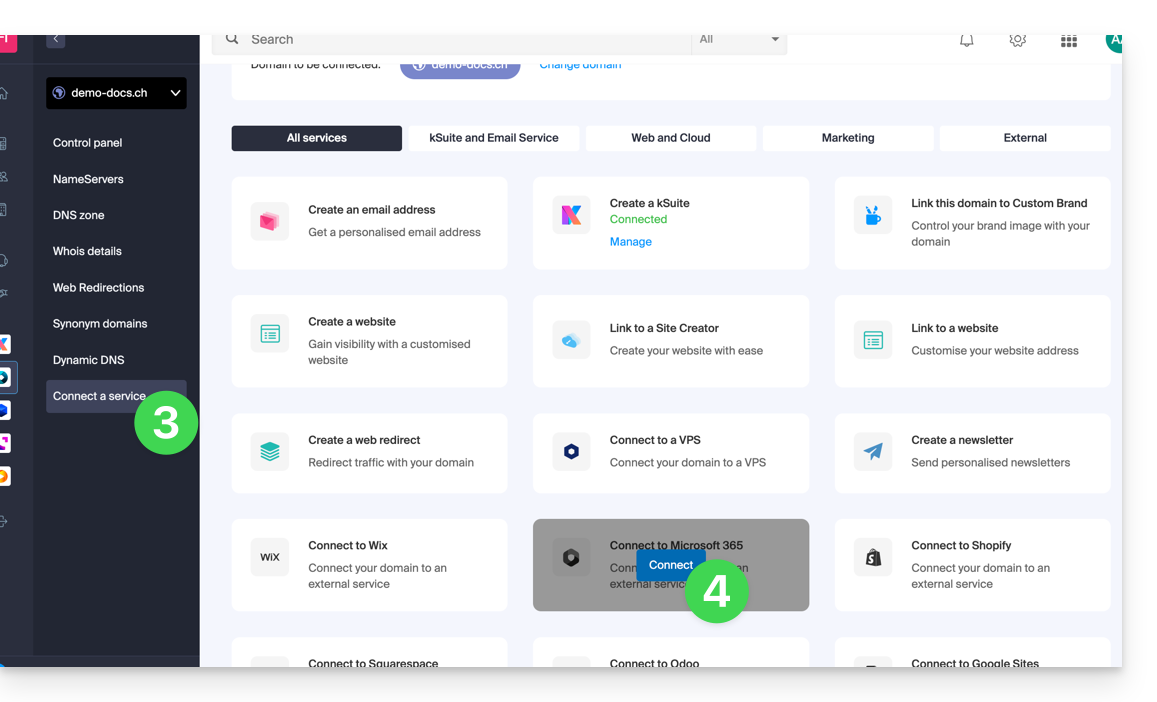
Wenn der externe Dienst, den Sie verbinden möchten, nicht in der Liste steht, müssen Sie einige technische Informationen Ihres Domainnamens manuell ändern:
- Nehmen Sie diese andere Anleitung zur Kenntnis, um die gesamten DNS-Einträge zu ändern, falls dies erforderlich ist
- oder diese andere Anleitung, wenn Sie nur bestimmte DNS-Einträge ändern müssen (beispielsweise den MX-Eintrag, wenn Sie Ihren Domainnamen mit einem externen E-Mail-Dienst verbinden müssen).
Dieser Leitfaden begleitet Sie bei der Lösung von Verbindungsproblemen zwischen Site Creator und Ihren Domainnamen, falls Sie es nicht schaffen, Site Creator mit einer Domain zu verbinden.
Häufige Probleme und Lösungen
Je nach Situation Ihrer Domain folgen Sie der entsprechenden Lösung unten:
| Domainname | Empfohlene Maßnahmen |
|---|---|
| Extern bei Infomaniak | Eine entsprechende DNS-Zone bestellen oder die Domain auf Infomaniak übertragen. Bereits an eine Hosting-/Website gebunden oder als |
| Synonym-Domain definiert | Die bestehende Website entfernen oder die Domain trennen. |
| Bereits mit einer dedizierten IP an eine Website gebunden | Die dedizierte IP deinstallieren. |
| Bereits an ein SSL-Zertifikat (selbstsigniert, DV oder EV) gebunden | Das Zertifikat deinstallieren. |
| Keine technischen Berechtigungen für das gebundene Hosting | Berechtigungen ändern. |
Diese Anleitung betrifft Domain Privacy, das die Kontaktdaten des Domaininhabers im WHOIS-Verzeichnis schützt, und insbesondere die Domain-Endungen, die mit diesem Dienst kompatibel sind.
Vorwort
- Die Möglichkeit, die Inhaberkoordinaten zu verbergen oder nicht, kann je nach Endung variieren.
- Die meisten Domain-Endungen werden von Domain Privacy geschützt.
Mit Domain Privacy kompatible Endungen
Um über die Unterstützung oder Nichtunterstützung je nach der gewünschten Endung informiert zu werden:
- Gehen Sie auf diese Seite.
- Geben Sie die gewünschte Endung an.
- Klicken Sie auf das Lupensymbol, um die Suche zu starten:
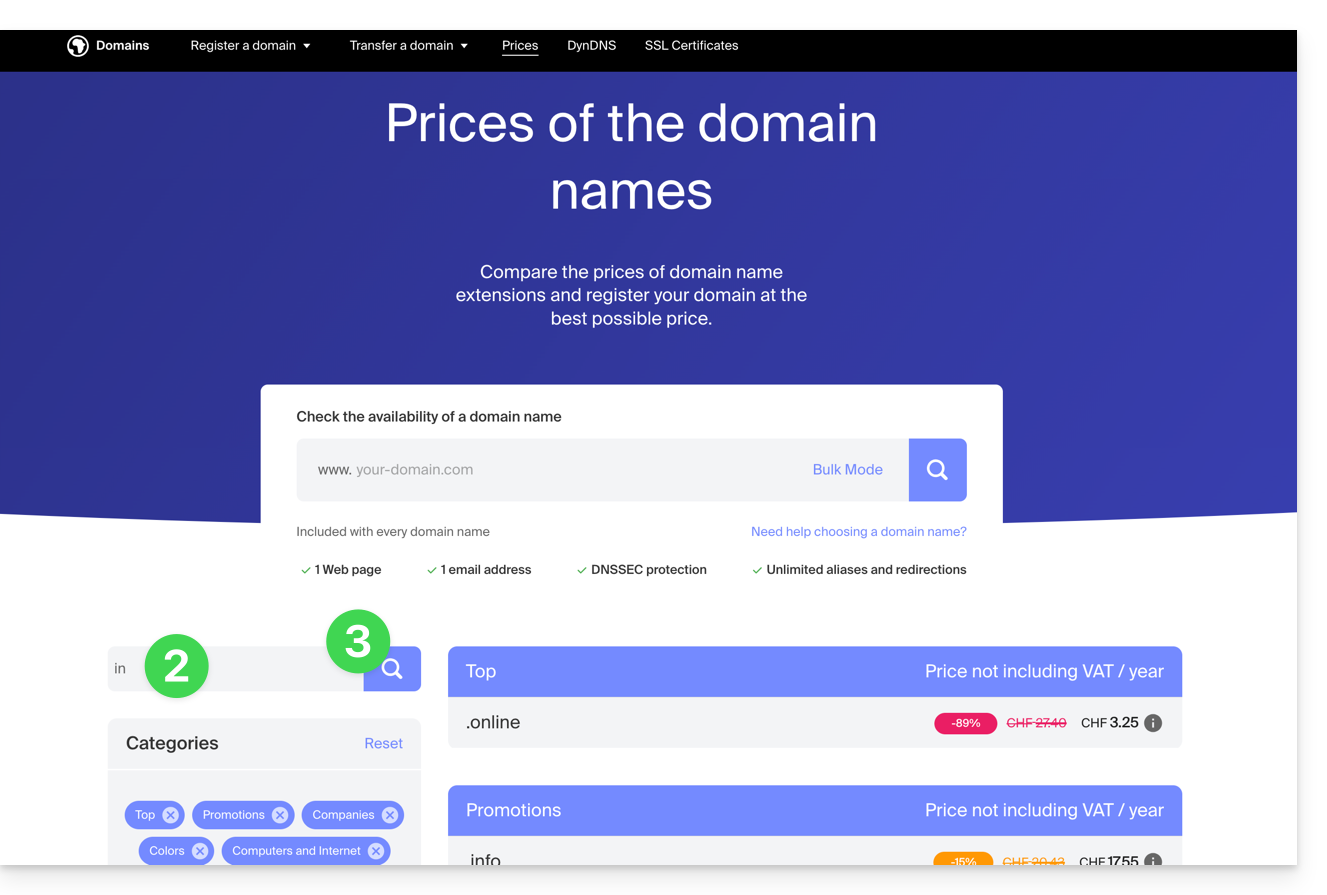
- Klicken Sie auf die gewünschte Endung aus den auf der Seitenleiste angezeigten Ergebnissen:
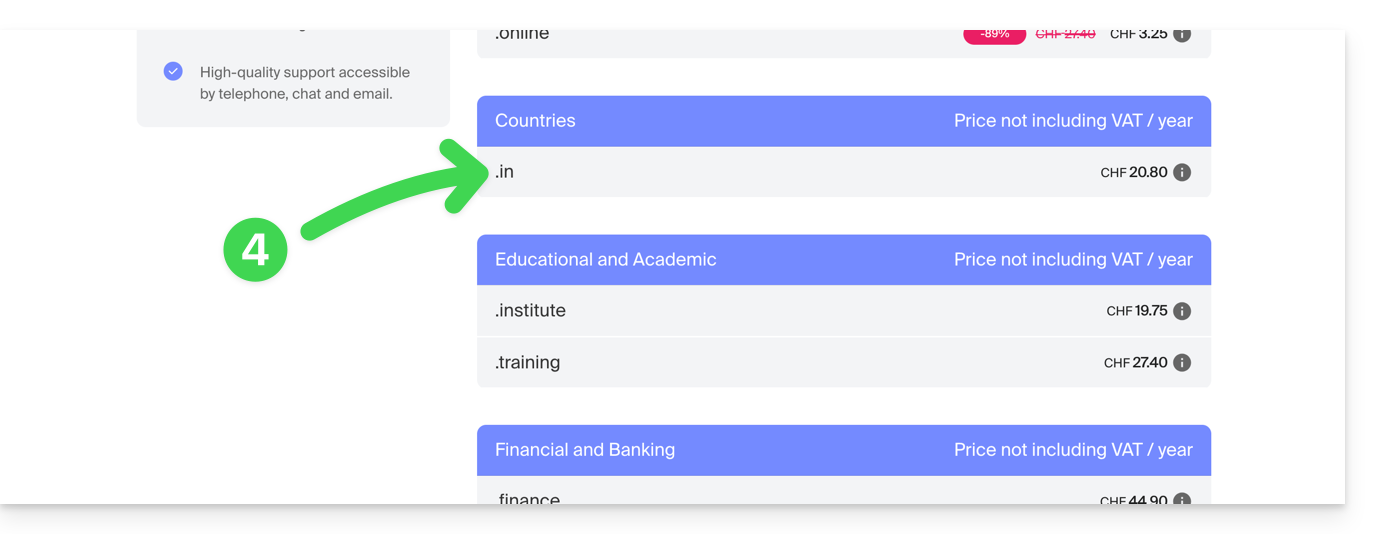
- Scrollen Sie nach unten bis zu den Häufig gestellten Fragen und lesen Sie die erforderlichen Informationen:
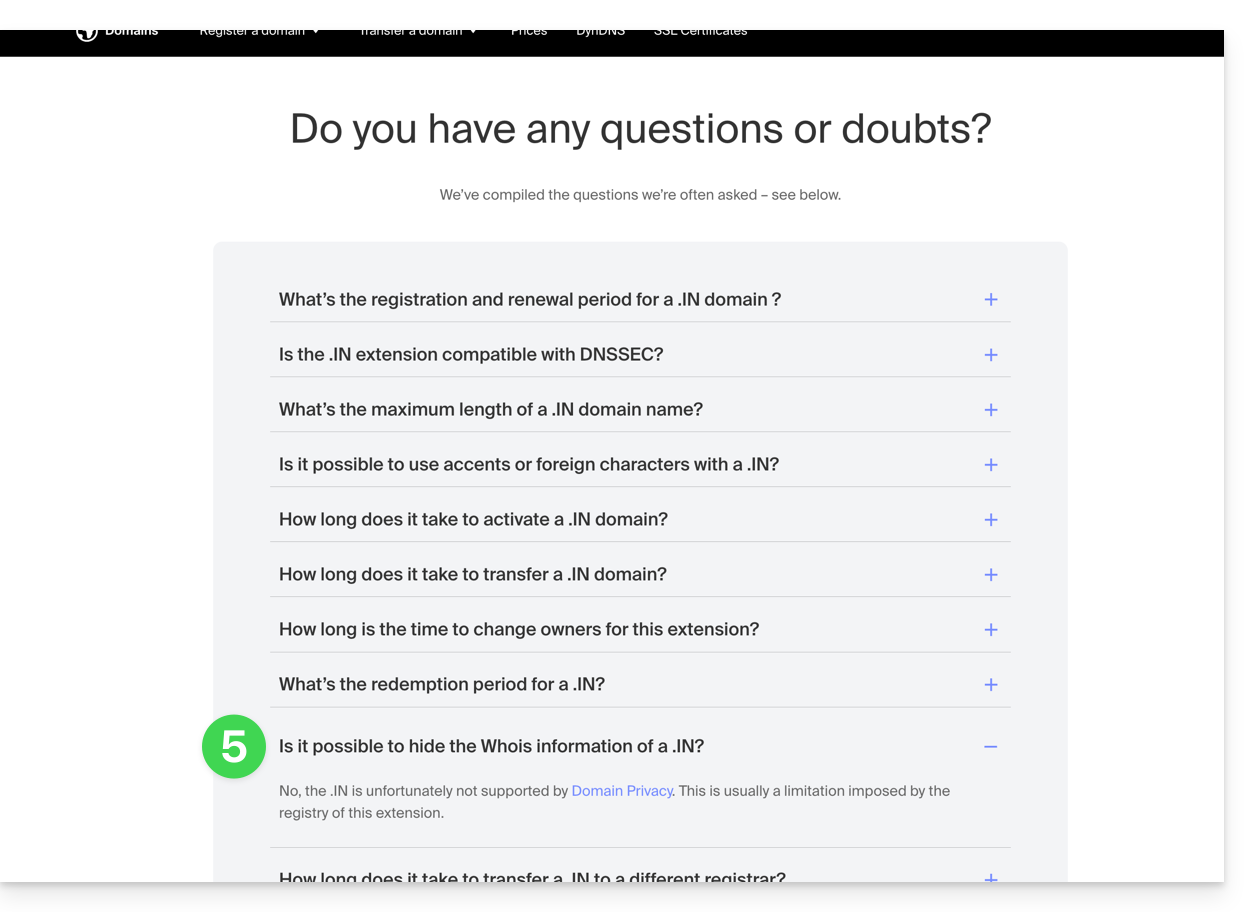
Nicht abschließende Liste, die als Beispiel dient:
ac
academy
accountant
accountants
actor
adult
aero
agency
airforce
apartments
archi
army
art
asia
associates
auction
audio
auto
band
bar
bargains
basketball
best
bet
bid
bike
bingo
bio
biz
black
blackfriday
blue
boutique
builders
business
cab
cafe
cam
camera
camp
capital
cards
care
careers
cars
cash
casino
cat
catering
center
ch
chat
cheap
christmas
church
city
claims
cleaning
click
clinic
clothing
cloud
club
co
coach
codes
coffee
college
com
com.co
community
company
computer
condos
construction
consulting
contractors
cool
country
credit
creditcard
cricket
cruises
cz
dance
date
dating
deals
degree
delivery
democrat
dental
desi
design
diamonds
diet
digital
direct
directory
discount
doctor
dog
domains
download
education
email
energy
engineer
engineering
enterprises
equipment
estate
events
exchange
expert
exposed
express
fail
faith
family
fans
farm
finance
financial
fish
fitness
flights
florist
flowers
fm
football
forsale
foundation
fr
frl
fund
furniture
futbol
gallery
game
games
gent
gift
gifts
gives
glass
global
gmbh
gold
golf
graphics
gratis
green
gripe
group
guide
guitars
guru
gy
haus
health
healthcare
help
hiphop
hiv
hockey
holdings
holiday
host
hosting
house
immo
immobilien
industries
info
ink
institute
insure
international
investments
io
irish
jetzt
jewelry
juegos
kaufen
kim
kitchen
land
lat
lease
legal
lgbt
li
life
lighting
limited
limo
link
live
loan
loans
lol
love
ltd
maison
management
market
marketing
me
media
memorial
mobi
moda
moe
money
mortgage
nagoya
name
navy
net
net.co
network
news
ninja
nom.co
onl
online
org
partners
parts
party
pet
photo
photography
photos
pics
pictures
pink
pizza
pl
place
plumbing
plus
poker
porn
press
pro
productions
promo
properties
property
protection
pub
pw
qpon
racing
recipes
red
rehab
reisen
rentals
repair
report
republican
rest
restaurant
review
reviews
rich
rip
rocks
run
saarland
sale
salon
sarl
school
schule
science
security
services
sex
sexy
sh
shiksha
shoes
shop
shopping
show
singles
site
ski
social
software
solar
solutions
space
storage
store
stream
studio
style
supplies
supply
support
surgery
systems
taipei
tattoo
tax
taxi
team
tech
technology
tennis
tf
theater
theatre
tienda
tips
tires
tk
tm
today
tokyo
tools
top
tours
town
toys
trade
training
tube
tv
university
uno
vacations
vegas
ventures
vet
viajes
video
villas
vin
vision
voyage
watch
webcam
website
whoswho
wiki
win
wine
works
world
ws
wtf
xyz
yokohama
zoneDiese Anleitung richtet sich an Besitzer eines Domainnamens auf der Infrastruktur von Infomaniak, die bei der Nutzung bestimmter Google-Tools wie Meet oder Calendar Probleme mit DMARC haben.
DMARC-Fehler beheben
Um die Konfiguration Ihrer Domain (mit einer DMARC-Richtlinie vom Typ reject) mit der Nutzung bestimmter Google-Dienste kompatibel zu machen, müssen Sie eine entsprechende SPF-Eintragung hinzufügen:
- Vorher:
v=spf1 include:spf.infomaniak.ch -all - Nachher:
v=spf1 include:spf.infomaniak.ch include:_spf.google.com -all
Um den derzeit in der DNS-Zone Ihrer Domain konfigurierten SPF zu bearbeiten:
- Klicken Sie hier, um auf die Verwaltung Ihres Produkts im Infomaniak Manager zuzugreifen (Hilfe benötigen?).
- Klicken Sie direkt auf den Name des betreffenden Produkts.
- Klicken Sie auf DNS-Bereich im linken Seitenmenü.
- Klicken Sie auf das Aktionsmenü ⋮, das sich rechts neben der TXT-Datensatz mit dem betreffenden SPF-Wert befindet:

- Klicken Sie auf Bearbeiten.
- Bearbeiten Sie das Feld, indem Sie in derselben Zeile
include:_spf.google.comnach dem bestehenden include Infomaniak und vor dem abschließenden-allhinzufügen. - Klicken Sie auf die Schaltfläche Speichern:

Jede DNS-Änderung kann bis zu 48 Stunden dauern, um sich zu verbreiten.
Nehmen Sie diese Google-Dokumentation zur Kenntnis, wenn Sie Informationen zur Konfiguration des SPF von Google suchen.
Dieser Leitfaden erklärt, wie Sie die Verwaltung eines Produkts aussetzen, damit kein Benutzer der Organisation es mehr im Infomaniak Manager verwenden kann. Auf Anfrage ist es auch möglich, einen Benutzer Ihrer Organisation zu sperren, ohne ihn jedoch zu löschen.
Vorwort
- Wenn die Verwaltung eines Produkts gesperrt wird:
- Nur Administratoren und der gesetzliche Vertreter können es wieder freigeben.
- Benutzer mit eingeschränkten Rechten (Mitarbeiter und Kunden), die Zugriff auf dieses Produkt haben, können es nicht mehr verwalten.
- Eine E-Mail wird an die Benutzer der Organisation gesendet.
Produkt sperren
Voraussetzungen
- Administrator oder gesetzlicher Vertreter sein (Benutzer mit eingeschränkten Rechten (Mitarbeiter und Kunden), die Zugriff auf dieses Produkt haben, können dies nicht tun).
Um bestimmte Produkte für die gesamte Organisation zu sperren oder freizugeben:
- Hier klicken, um auf die Verwaltung der Produkte im Infomaniak Manager zuzugreifen (Hilfe benötigt?).
- Greifen Sie auf den Dienst zu, den Sie sperren möchten.
- Klicken Sie auf Verwalten auf dem Dashboard des betreffenden Produkts.
- Klicken Sie auf Verwaltung des Produkts sperren:

E-Mails aussetzen
Ein Mail-Dienst kann nicht auf die oben beschriebene Weise gesperrt werden, aber er kann in den Wartungsmodus versetzt werden.
Voraussetzungen
- Administrator oder gesetzlicher Vertreter sein (Benutzer mit eingeschränkten Rechten (Mitarbeiter und Kunden), die Zugriff auf dieses Produkt haben, können dies nicht tun).
Um die E-Mail-Adressen auszusetzen:
- Hier klicken, um auf die Verwaltung Ihres Produkts im Infomaniak Manager zuzugreifen (Hilfe benötigt?).
- Klicken Sie auf Verwalten.
- Klicken Sie auf Wartungsmodus aktivieren.
- Bestätigen Sie durch Klicken auf die rote Schaltfläche die Aussetzung der Nutzung der Adressen (der Empfang wird nicht unterbrochen, aber die Konsultation ist unmöglich):

Einen Benutzer der Organisation sperren
Um schnell einen Benutzer der Organisation im Falle eines Sicherheitsvorfalls zu sperren, kontaktieren Sie den Infomaniak-Support und authentifizieren Sie sich (z. B. über den Support-Code) und begründen Sie Ihren Antrag.
Dadurch werden die wichtigsten kritischen Dienste, wie der Manager, die kDrive-Web-App und die Web-Mail-App, nicht zugänglich. Je nach Situation nehmen Sie auch Kenntnis von diesen Links, um andere Dienste wie E-Mail (IMAP / SMTP) oder Web-Dienste zu sperren.
Um den Benutzer nicht selbst zu sperren, sondern ihm eine Vorgehensweise zur Sicherung seines Kontos anzugeben, nehmen Sie Kenntnis von diesem anderen Leitfaden.
Diese Anleitung erklärt, wie Sie eine Domain mit einem Webhosting von Infomaniak verknüpfen.
Wo befindet sich Ihre Domain?
… Bei Infomaniak, gleiche Organisation
Wenn Ihre Domain bei Infomaniak registriert ist und sich im selben Benutzerkonto oder der selben Organisation wie die E-Mail befindet, müssen Sie nichts tun.
- Nehmen Sie diese andere Anleitung zur Kenntnis, um eventuelle Konfigurationsfehler zu überprüfen und zu korrigieren.
… Bei Infomaniak, unterschiedliche Organisation
Wenn Ihr Domainname bei Infomaniak registriert ist, aber in einem anderen Benutzerkonto oder einer anderen Organisation, dann:
- Bearbeiten Sie seine DNS-Zone, indem Sie die IP-Adresse der Website in Form eines A-Eintrags angeben.
- Jede DNS-Hinzufügung/Änderung kann bis zu 48 Stunden dauern, um sich zu verbreiten.
ODER
… Bei Infomaniak mit externen DNS
Wenn Ihre Domainnamen DNS-Informationen enthalten, die nicht von Infomaniak stammen, dann:
- Bearbeiten Sie die aktuelle DNS-Zone dort, wo sie sich befindet (falls notwendig, konsultieren Sie die Hilfe des betreffenden Anbieters), und geben Sie die IP-Adresse der Website in Form eines A-Eintrags an.
- Jede DNS-Hinzufügung/Änderung kann bis zu 48 Stunden dauern, um sich zu verbreiten.
ODER
- Ändern Sie die aktuellen DNS-Server und wählen Sie die Verwendung der DNS-Server von Infomaniak.
- Jede DNS-Änderung oder -Hinzufügung kann bis zu 48 Stunden dauern, bis sie wirksam wird.
- Nehmen Sie diese andere Anleitung zur Kenntnis, um eventuelle Konfigurationsfehler zu überprüfen und zu korrigieren.
… Anderswo mit externen DNS
Wenn Ihre Domainnamen DNS-Server verwenden, die nicht die von Infomaniak sind, dann:
- Bearbeiten Sie die aktuelle DNS-Zone dort, wo sie sich befindet (falls notwendig, nehmen Sie die Hilfe des betreffenden Anbieters in Anspruch), indem Sie die IP-Adresse der Website in Form eines A-Eintrags angeben.
- Jede DNS-Hinzufügung/Änderung kann bis zu 48 Stunden dauern, um sich zu verbreiten.
ODER
- Ändern Sie die aktuellen DNS (falls notwendig, konsultieren Sie die Hilfe des betreffenden Anbieters) und geben Sie die DNS von Infomaniak an (diese müssen eine DNS-Zone bei Infomaniak haben).
- Jede DNS-Hinzufügung/Änderung kann bis zu 48 Stunden dauern, um sich zu verbreiten.
- Diese DNS-Zone bei Infomaniak wird korrekt konfiguriert, aber nehmen Sie sich dieser andere Leitfaden zur Kenntnis, um eventuelle Konfigurationsfehler zu überprüfen und zu korrigieren.
… Anderswo, aber soll übertragen werden
Wenn Ihr Domainname bei einem anderen Registrar registriert ist und Sie ihn an denselben Ort wie Ihre Infomaniak-Website übertragen möchten, dann:
- Transferieren Sie die Domain zu Infomaniak (sie wird korrekt konfiguriert, aber nehmen Sie diese andere Anleitung zur Kenntnis, um eventuelle Konfigurationsfehler zu überprüfen und zu korrigieren).
- Wenn der Domainname als Alias für Ihre Hauptseite verwendet werden soll, müssen Sie den Alias zur Website hinzufügen.
Dieser Leitfaden erklärt, wie Sie spezifische Einträge (Datensätze vom Typ A & AAAA, MX, TXT, etc.) innerhalb der DNS-Zone eines bei Infomaniak registrierten Domainnamens hinzufügen, ändern oder löschen.
Voraussetzungen
- Besitzen Sie einen Domainnamen bei Infomaniak oder mindestens eine DNS-Zone.
- Verstehen:
- die Funktion einer Domain und einer DNS-Zone, bevor Sie diese ändern.
- dass die hier gezeigte DNS-Zone nur gültig und verwendet wird, wenn die Nameserver die von Infomaniak sind.
- dass jede DNS-Änderung oder -Hinzufügung bis zu 48 Stunden dauern kann, um sich zu verbreiten.
Einen Datensatz hinzufügen (einfacher Modus)
Um die mit der Domain verbundenen Dienste zu konfigurieren und die korrekte Auflösung von Domainnamen zu den entsprechenden Ressourcen (wie externen Websites, Drittanbieter-Mailservern usw.) zu ermöglichen:
- Klicken Sie hier, um auf die Verwaltung Ihres Produkts im Infomaniak Manager zuzugreifen (Hilfe benötigt?).
- Klicken Sie direkt auf den Namen des betreffenden Produkts.
- Klicken Sie im linken Seitenmenü auf DNS-Zone.
- Die derzeitigen Einträge werden in der Tabelle Einfacher Modus aufgelistet:
- Klicken Sie auf die blaue Schaltfläche Eintrag hinzufügen:
- Wählen Sie den gewünschten Datensatztyp (Datensätze vom Typ A & AAAA, MX, TXT, etc.)
- Klicken Sie auf Weiter.
- Vervollständigen Sie die verschiedenen Felder gemäß Ihren Informationen:
- Unter Quelle lassen Sie leer oder geben Sie einen eventuellen betroffenen Unterdomainnamen an.
- Unter Ziel geben Sie die von Ihrem externen Anbieter erhaltene Information oder jede andere nützliche Angabe ein.
- Lassen Sie die TTL angezeigt.
- Speichern Sie die vorgenommene Ergänzung.
Eine bestehende Aufzeichnung ändern
Um eine bereits eingetragene DNS-Aufzeichnung zu ändern:
- Folgen Sie den Punkten 1 bis 4 oben.
- Klicken Sie auf das Aktionsmenü ⋮ rechts neben der zu ändernden Aufzeichnung.
- Klicken Sie auf Bearbeiten, um zur Bearbeitungsseite zu gelangen:
- Bearbeiten Sie die gewünschten Informationen und speichern Sie Ihre Änderungen.
Eine bestehende Aufzeichnung löschen
Um eine bereits eingetragene DNS-Aufzeichnung zu löschen:
- Folgen Sie den Punkten 1 bis 4 oben.
- Klicken Sie auf das Aktionsmenü ⋮ rechts neben der zu ändernden Aufzeichnung.
- Klicken Sie auf Löschen und bestätigen Sie die Löschung:
DNS-Diagnose
Ein in Ihrem Manager verfügbares Tool ermöglicht es Ihnen, bestimmte problematische Aufzeichnungen leicht zu korrigieren. Sie können auch einen externen und kostenlosen Dienst wie den unten in diesem anderen Leitfaden erwähnten verwenden.
Expertenmodus
Um die DNS-Zone im erweiterten Modus (Experte) zu bearbeiten, was insbesondere das Wiederherstellen einer früheren Version der verschiedenen Aufzeichnungen ermöglicht, nehmen Sie diesen anderen Leitfaden zur Kenntnis.
Dieser Leitfaden erklärt, wie Sie eine(n) verlängern oder wiederherstellen Domainname registriert bei Infomaniak.
Vorwort
- Sie werden automatisch per E-Mail (an die von Ihnen angegebene Adresse) informiert, wenn einer Ihrer Domainnamen bald abläuft.
- Wenn dieser Domainname nicht vor seinem Ablaufdatum verlängert wird, tritt er in eine Rückgewinnungsphase ein, in der er noch wiederhergestellt werden kann.
- Die Wiederherstellungskosten und die Dauer der Rückgewinnungsphase sind variabel je nach betroffener Endung.
- Sobald die Rückgewinnungsphase abgelaufen ist, ist der Domainname frei und kann wieder von jedem reserviert werden.
- Wenn Ihre Domain für Ihre Aktivitäten wichtig ist, bietet Ihnen Renewal Warranty die Garantie, sie nie zu verlieren: Infomaniak wird alles in seiner Macht Stehende tun, um sicherzustellen, dass Sie sie behalten, auch wenn Sie die Frist für die Verlängerung nicht einhalten.
Einen Domainnamen vor Ablauf verlängern
Die Verlängerung eines oder mehrerer Domainnamen erfolgt genau wie die Verlängerung eines beliebigen Infomaniak-Dienstes. Nehmen Sie diesen anderen Leitfaden zur Kenntnis, wenn Sie Informationen darüber suchen, wie Sie das betreffende Produkt verlängern.
Einen Domainnamen nach Ablauf wiederherstellen
Um eine Domain während ihrer Rückgewinnungsphase wiederherzustellen:
- Klicken Sie hier, um auf die Verwaltung Ihres Produkts im Infomaniak Manager zuzugreifen (Hilfe benötigt?).
- Eine abgelaufene Domain wird wie folgt angezeigt:

- Klicken Sie direkt auf den Name des betreffenden Produkts:

- Klicken Sie auf die Schaltfläche Wiederherstellen:

- Folgen Sie den Wiederherstellungsschritten bis zum Ende.
Ein Problem beheben
Was tun, wenn die Domain in Ihrem Konto nicht sichtbar zu sein scheint?
- Stellen Sie sicher, dass Sie mit dem richtigen Benutzerkonto angemeldet sind und dass Sie die richtige Organisation anzeigen, wenn Sie mehreren Einheiten zugeordnet sind.
- Überprüfen Sie den Abschnitt DOMAIN des Managers und nicht in einem Abschnitt für abgerechnete oder zu verlängernde Produkte.
- Erwerben Sie den Domainnamen erneut, wenn er nicht reserviert wurde.
Dieser Leitfaden erklärt, wie Sie die Domain übertragen, die Sie bei einem anderen Anbieter besitzen, und sie zu Infomaniak bringen. Sie bleiben selbstverständlich Eigentümer Ihrer Domain und verwalten sie einfach und kostengünstig.
Voraussetzungen
- Stellen Sie sicher, dass die Domain gemäß bestimmten Kriterien übertragbar ist:
- Domain wurde erstellt oder bereits vor mindestens 60 Tagen übertragen
- gültige E-Mail-Adressen (Kontaktdaten des Eigentümers, Administrator-/Technik-Kontakte)
- Domain entsperrt
- Notieren Sie an einem sicheren Ort die verschiedenen Einträge (A / MX / TXT, usw.), die in Ihrer Domain enthalten sind, wenn Sie nach der Übertragung andere Dienste als die von Infomaniak beibehalten.
- Es geht darum, eine Domain zu übertragen, die Sie bei einem anderen Anbieter als Infomaniak besitzen, damit die zukünftige Verwaltung dieser Domain bei Infomaniak erfolgt.
- Es handelt sich also nicht um eine interne Übertragung von einem Inhaber zu einem anderen und der zu erhaltende Code ist kein Code für eine interne Übertragung bei Ihrem aktuellen Anbieter.
- Erhalten Sie stattdessen den Authentifizierungscode.
- Die Begriffe "
EPP", "AuthCode", "AuthInfo", "Übertragungscode" und "Authentifizierungscode" bezeichnen alle alphanumerische Sequenzen, die für die Domain spezifisch sind und deren Hauptzweck es ist, die Genehmigung des Eigentümers vor einer Übertragung zwischen Registrars zu überprüfen.
- Hier sind einige spezifische Leitfäden, die Ihnen helfen, wenn Ihr aktueller Registrar ist:
Domain auf Infomaniak übertragen
Sobald die oben genannten Voraussetzungen erfüllt sind:
- Bestellen Sie den zu übertragenden Domainnamen bei Infomaniak.
- Geben Sie den Autorisierungscode (siehe oben genannte Voraussetzungen) ein, wenn Sie dazu aufgefordert werden.
- Nehmen Sie das folgende DNS-Kapitel zur Kenntnis und falls erforderlich:
- Führen Sie eine DNS-Diagnose durch, um die Verbindung Domain <-> Infomaniak-Dienste zu überprüfen.
- Führen Sie eine Mail-Diagnose (SPF, DKIM...) durch, um Probleme beim Senden oder Empfangen zu vermeiden.
Übertragung mehrerer Domains in einem Batch
Sobald die oben genannten Voraussetzungen erfüllt sind:
- Bestellen Sie die Domainnamen auf einmal über diesen Infomaniak-Übertragungsassistenten.
- Geben Sie die Domainnamen und die Autorisierungscodes an oder importieren Sie eine CSV-Datei (Format
.csvoder.xlsx) mit der Liste der Domains und deren Autorisierungscodes (in 2 Spalten und maximal 300 Zeilen).
Übertragungsdauer, administrative Verzögerungen
Die Dauer der Übertragung eines Domainnamens wird durch zwei Faktoren beeinflusst:
- Die Bedingungen des Registrars der Erweiterung; für das
.DE, definiert DENIC eine Übertragungsfrist von bis zu 8 Tagen; beziehen Sie sich auf die Spezifika der betreffenden Erweiterungen auf dieser Seite (unter Häufig gestellte Fragen durch Klicken auf die betreffende Erweiterung). - Die Bedingungen des Registrars, den Sie verlassen möchten; dieser kann sich während der vom Registrar festgelegten Übertragungsdauer gegen die Übertragung wehren; er kann die Übertragung auch automatisch akzeptieren und beschleunigen.
Beachten Sie, dass eine DNS-Aktualisierung (siehe unten) bis zu 24 Stunden dauern kann.
DNS-Konfiguration (vor, während, nach)
- Vor der Übertragung ist Ihr Domainname über seine DNS mit verschiedenen Diensten (Mail, Web...) verbunden.
- Während die Übertragung stattfindet, können Sie die DNS-Konfiguration nicht mehr ändern, bis die Übertragung abgeschlossen ist.
- Da es manchmal schwierig ist zu wissen, wann dies geschieht, können Sie im Voraus festlegen, welche DNS-Konfiguration angewendet werden soll (auch bei der Batch-Übertragung möglich):

Zum Beispiel:
- Ihr Domainname
domain.xyzverwendet vor dem Transfer die DNSns1.monregistrar.comundns2.monregistrar.comund Sie werden nur mit Infomaniak für alles, was E-Mail, Webhosting usw. betrifft, arbeiten…- …dann müssen Sie nichts weiter tun, als unsere DNS auszuwählen, wenn Sie dazu aufgefordert werden (das Gleiche gilt, wenn bereits DNS wie z. B. ns11.infomaniak.com und ns12.infomaniak.com vorhanden sind).
- …dann müssen Sie nichts weiter tun, als unsere DNS auszuwählen, wenn Sie dazu aufgefordert werden (das Gleiche gilt, wenn bereits DNS wie z. B. ns11.infomaniak.com und ns12.infomaniak.com vorhanden sind).
- Ihr Domainname
domain.xyzverwendet derzeit die DNSns1.monregistrar.comundns2.monregistrar.comund Sie verschieben nur den Domainnamen, während Sie weiterhin mit verschiedenen Diensten außer Infomaniak arbeiten…- …dann notieren Sie sich sorgfältig die Informationen in Ihrer aktuellen DNS-Zone (die A-Einträge, CNAMEs usw.), da Infomaniak nicht garantieren kann, dass Ihre aktuelle DNS-Zone dort bleibt, wo sie sich derzeit befindet (erfahren Sie mehr bei Ihrer aktuellen Registrierungsstelle) und entscheiden Sie sich dafür, die Infomaniak-DNS nicht zu verwenden.
- …dann notieren Sie sich sorgfältig die Informationen in Ihrer aktuellen DNS-Zone (die A-Einträge, CNAMEs usw.), da Infomaniak nicht garantieren kann, dass Ihre aktuelle DNS-Zone dort bleibt, wo sie sich derzeit befindet (erfahren Sie mehr bei Ihrer aktuellen Registrierungsstelle) und entscheiden Sie sich dafür, die Infomaniak-DNS nicht zu verwenden.
- Und wenn Sie nicht wissen, welche DNS Ihr Domainname derzeit verwendet…
- …fragen Sie diesen über https://infomaniak.com/whois oder einen anderen WHOIS-Dienst ab.
- …fragen Sie diesen über https://infomaniak.com/whois oder einen anderen WHOIS-Dienst ab.
- Wenn Ihr Domainname
domain.xyzbereits DNS wie z. B.ns11.infomaniak.comundns12.infomaniak.comvor dem Transfer verwendet…- …dann müssen Sie nichts weiter tun, als unsere DNS auszuwählen, wenn Sie dazu während des Transfers aufgefordert werden.
Möchten Sie auch Dienste wie Ihre Websites oder E-Mail-Adressen übertragen? Nehmen Sie sich die Zeit, diesen anderen Leitfaden zu lesen.
Wenn Sie bei einem bestimmten Schritt stecken bleiben, zögern Sie nicht, den Infomaniak-Support zu kontaktieren, um die notwendige Hilfe zu erhalten, um den Prozess fortzusetzen.
Dieser Leitfaden erklärt, wie Sie die DNS (Name Server) einer bei Infomaniak registrierten Domain ändern.
Voraussetzungen
- Sie besitzen eine Domain bei Infomaniak oder mindestens eine DNS-Zone.
- Sie kennen und verstehen:
- die Funktion einer Domain und einer DNS-Zone bevor Sie diese ändern.
- dass jede DNS-Änderung bis zu 48 Stunden dauern kann, um sich zu verbreiten.
DNS-Änderung
Um die DNS einer von Infomaniak verwalteten Domain zu ändern und somit das Ziel des Web- und Mail-Verkehrs zu steuern:
- Klicken Sie hier, um auf die Verwaltung Ihres Produkts im Infomaniak Manager zuzugreifen (Hilfe benötigt?).
- Klicken Sie direkt auf den Namen des betreffenden Produkts.
- Klicken Sie auf DNS-Server im linken Seitenmenü.
- Klicken Sie auf die blaue Schaltfläche DNS-Server ändern:

- Wenn Ihre Website bei Infomaniak gehostet wird, aktivieren Sie Infomaniak Nameserver; andernfalls aktivieren Sie Benutzerdefinierte Nameserver:

DNS-Änderung massenhaft vornehmen
Um die DNS mehrerer Domains in Massen zu ändern:
- Klicken Sie hier, um auf die Verwaltung Ihres Produkts im Infomaniak Manager zuzugreifen (Hilfe benötigt?).
- Wählen Sie die betreffenden Domains aus.
- Klicken Sie auf ⋮ unten auf dem Bildschirm, falls erforderlich.
- Klicken Sie auf DNS-Server ändern:

Dieser Leitfaden erklärt, was DNSSEC ist und wie dieser Schutz die Sicherheit der Domains bei Infomaniak und den von ihnen generierten Verkehr verstärkt.
Präambel
- Jede URL entspricht einer IP-Adresse, und wenn ein Internetnutzer die URL Ihrer Website in seinen Webbrowser eingibt, greift er auf einen DNS-Server zu, dessen Aufgabe es ist, ihn auf die IP-Adresse umzuleiten, die der eingegebenen Domain entspricht (technisch gesprochen, handelt es sich um die DNS-Auflösung).
- Wenn DNSSEC auf Ihrer Domain nicht aktiviert ist, könnte eine böswillige Person eine Schwachstelle in einem DNS-Server erkennen und die Zuordnung zwischen Ihrem Domainnamen und der IP-Adresse Ihrer Website durch die von ihm gewünschte IP-Adresse ändern. In einem solchen Fall würde der Internetnutzer, der die URL Ihrer Website eingibt, auf eine andere Website weitergeleitet, die nicht dem Inhalt Ihrer Website entspricht.
- DNSSEC ermöglicht es, die Authentizität der vom DNS-Server bereitgestellten Antwort zu sichern und garantiert den Internetnutzern somit, dass sie die Website besuchen, die sie tatsächlich sehen möchten. Wenn ein Hacker versuchen würde, die IP-Adresse Ihres Domainnamens in einem durch DNSSEC geschützten DNS-Server zum Zeitpunkt der Auflösung zu ändern, würde dieser seine Anfragen ablehnen, da sie nicht authentifiziert wären.
- DNSSEC ist daher eine zusätzliche Sicherheit zum SSL-Zertifikat einer Website, indem es dem Internetnutzer garantiert, dass er auf die Website gelangt, die der eingegebenen URL entspricht, und das SSL-Zertifikat tritt anschließend in Kraft, um die Kommunikation zwischen dem Webbrowser des Internetnutzers und dem Webserver der besuchten Website zu verschlüsseln.
DNSSEC aktivieren oder deaktivieren
Um die Verfügbarkeit von DNSSEC für eine bestimmte Domain zu erfahren, beachten Sie die Spezifikationen der betreffenden Endungen auf dieser Seite (unter Häufig gestellte Fragen durch Klicken auf die betreffende Endung).
DNSSEC ist verfügbar und bereits aktiviert beim Kauf für die große Mehrheit der Domainendungen.
Wenn notwendig, wird DNSSEC in wenigen Klicks auf den vollständig bei Infomaniak verwalteten Domainnamen aktiviert:
- Hier klicken, um auf die Verwaltung Ihres Produkts im Infomaniak Manager zuzugreifen (Hilfe benötigt?).
- Klicken Sie direkt auf den Name des betreffenden Produkts.
- Aktivieren oder deaktivieren Sie DNSSEC im Dashboard der Domain:
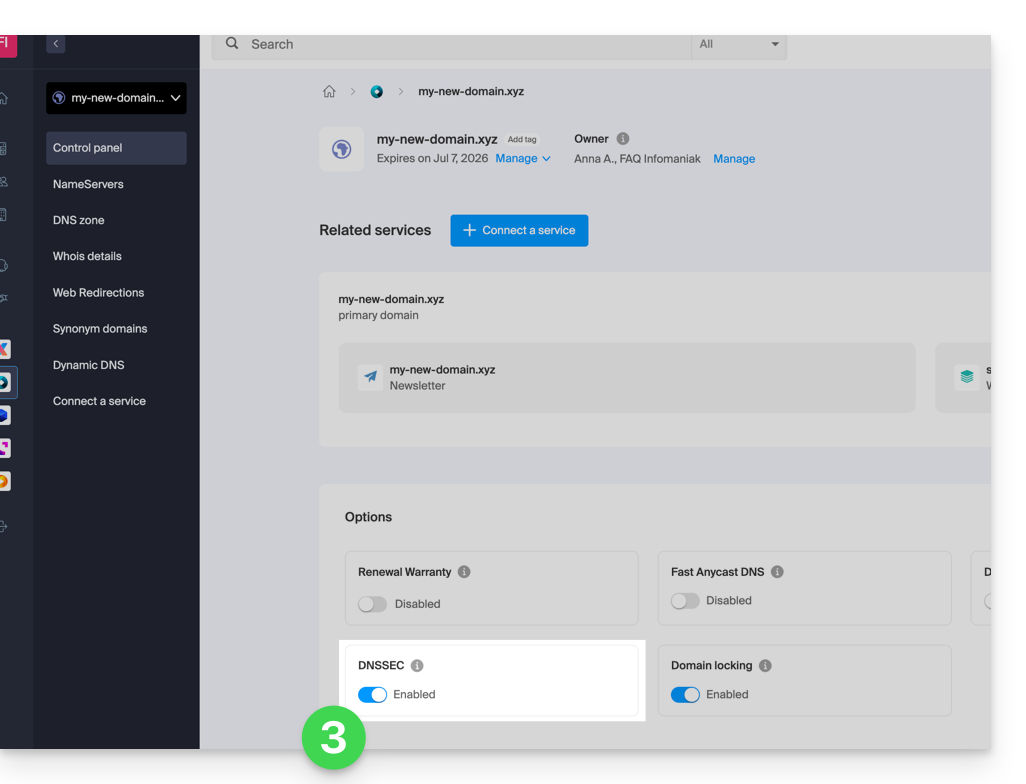
Wenn die DNS-Zone Ihrer Domain bei einem anderen Registrar verwaltet wird, müssen die von diesem bereitgestellten technischen Informationen bereitgestellt werden. Wenn die angegebenen Informationen falsch sind, ist Ihr Domainname nicht mehr zugänglich. Daher wird empfohlen, die vollständige Verwaltung Ihrer Domain zu Infomaniak zu übertragen, bevor Sie DNSSEC aktivieren, wenn Sie mit diesen Manipulationen nicht vertraut sind.
Überprüfen, ob DNSSEC aktiviert ist
Die Verbreitung von DNSSEC beim Registrar kann mehrere Stunden in Anspruch nehmen, bevor sie wirksam wird.
Geben Sie den zu überprüfenden Domainnamen auf dieser Analyse-Website ein.
Spezifischer Leitfaden
Dieser Leitfaden erklärt, wie Sie die mit einem Domainnamen verbundenen Koordinaten ändern, d. h. die WHOIS-Koordinaten des Eigentümers / Inhabers / Verantwortlichen.
Vorwort
- Die Besonderheit von Domainnamen ist, dass sie alle einen Eigentümer haben, dessen Koordinaten dem Domainnamen selbst eigen sind, unabhängig vom Infomaniak-Konto, das das Produkt verwaltet.
- Diese als WHOIS bezeichneten Koordinaten geben Details wie Vorname, Nachname, Postanschrift, E-Mail-Adresse usw. an und können online über WHOIS-Dienste wie whois.infomaniak.com oder whois.nic.swiss abgerufen werden.
- Oft gibt es zusätzliche private Koordinaten außerhalb des öffentlichen WHOIS und diese werden von Infomaniak ohne vorherige Authentifizierung niemals sichtbar und/oder mitgeteilt!
- Diese Koordinaten sind immer maßgeblich im Falle eines Streits über die Eigentümerschaft eines Domainnamens, es ist daher wichtig, diese Informationen aktuell zu halten, auch wenn Sie Domain Privacy aktivieren, um Informationen zu verbergen.
Zugriff auf die verschiedenen Arten von Kontakten, die mit Domainnamen verbunden sind
Um auf diese Domain-Verwaltungskoordinaten zuzugreifen:
- Klicken Sie hier, um auf die Verwaltung Ihres Produkts im Infomaniak Manager zuzugreifen (Hilfe benötigt?).
- Klicken Sie direkt auf den Name, der dem betreffenden Produkt zugewiesen wurde:
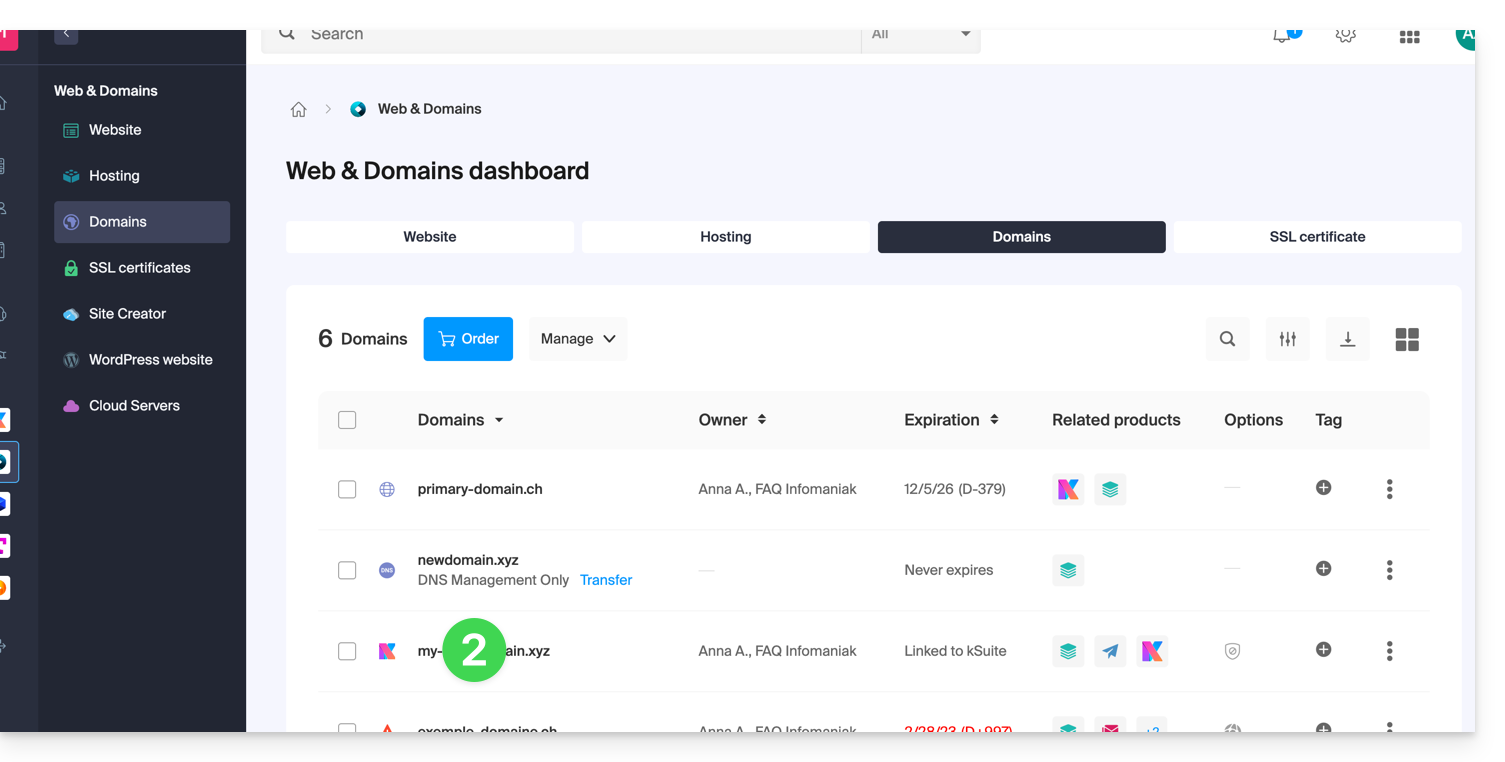
- Klicken Sie auf WHOIS-Informationen im linken Seitenmenü:
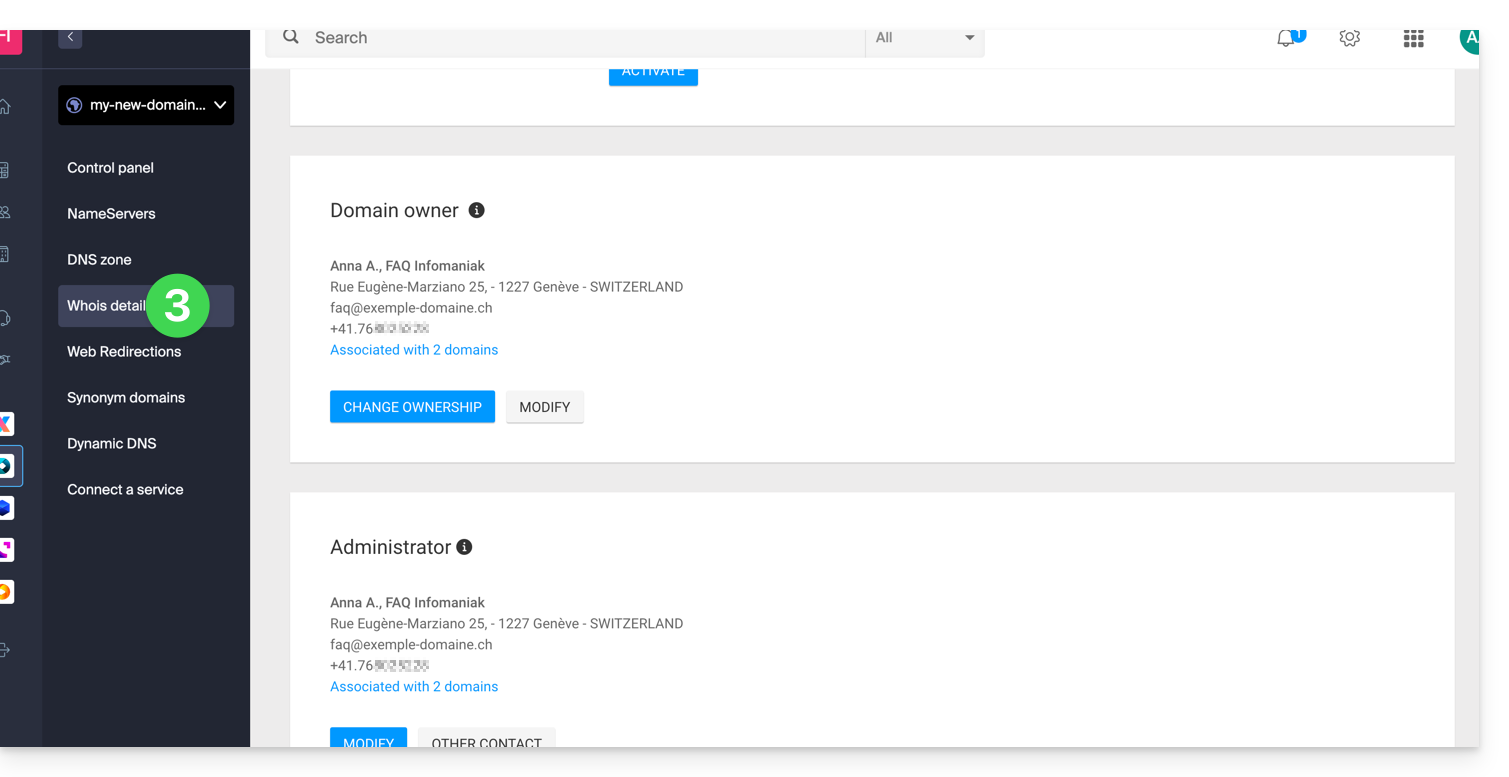
Eigentümerkontakt
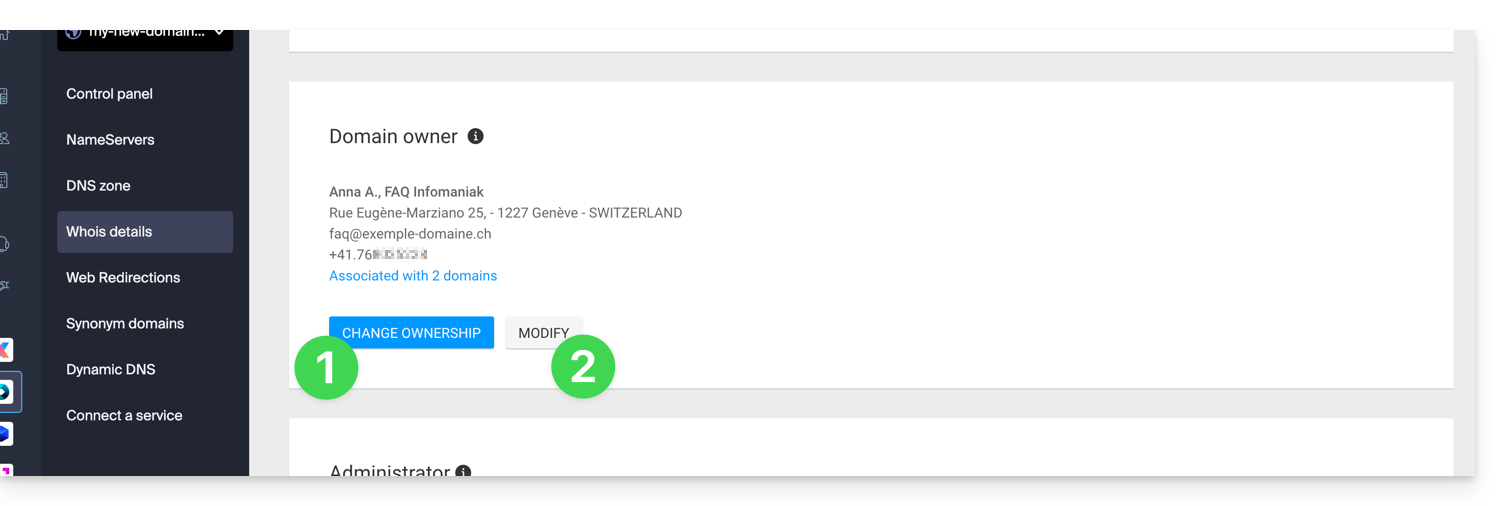
- Klicken Sie auf die Schaltfläche Eigentümer ändern, um eine neue Kontaktkarte zu erstellen oder eine zuvor auf einem der anderen Domainnamen der Organisation verwendete auszuwählen, wobei die Zustimmung beider Parteien vor der Anwendung erforderlich ist.
- Klicken Sie auf die Schaltfläche Bearbeiten, um die Sprache (bestimmter Briefe) sowie die Post- und Telefonkoordinaten zu bearbeiten (eine E-Mail wird an die angegebene E-Mail-Adresse gesendet, um eine Bestätigungsanfrage für die Änderungen zu erhalten).
Weitere Details weiter unten in diesem Leitfaden.
Administratorkontakt
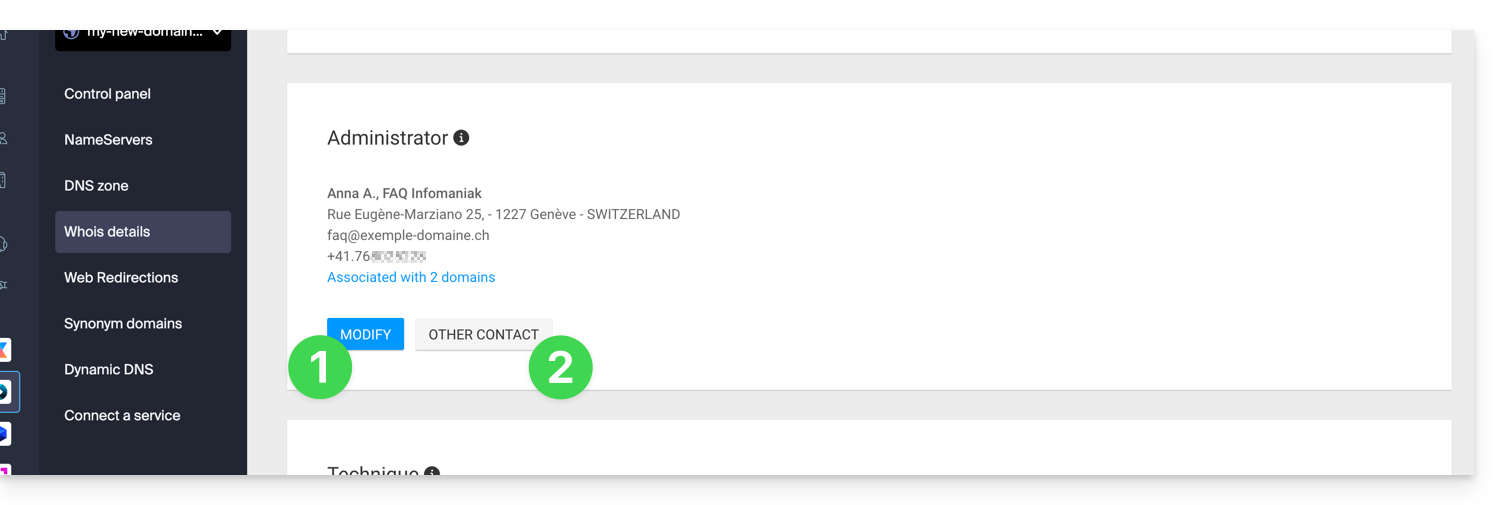
- Klicken Sie auf die Schaltfläche Bearbeiten, um die Sprache (bestimmter Briefe) sowie die Post- und Telefonkoordinaten zu bearbeiten (eine E-Mail wird an die angegebene E-Mail-Adresse gesendet, um eine Bestätigungsanfrage für die Änderungen zu erhalten).
- Klicken Sie auf Anderer Kontakt, um eine neue Kontaktkarte zu erstellen oder eine zuvor auf einem der anderen Domainnamen der Organisation verwendete auszuwählen, wobei die Zustimmung beider Parteien vor der Anwendung erforderlich ist.
Weitere Details weiter unten in diesem Leitfaden.
Technischer Kontakt
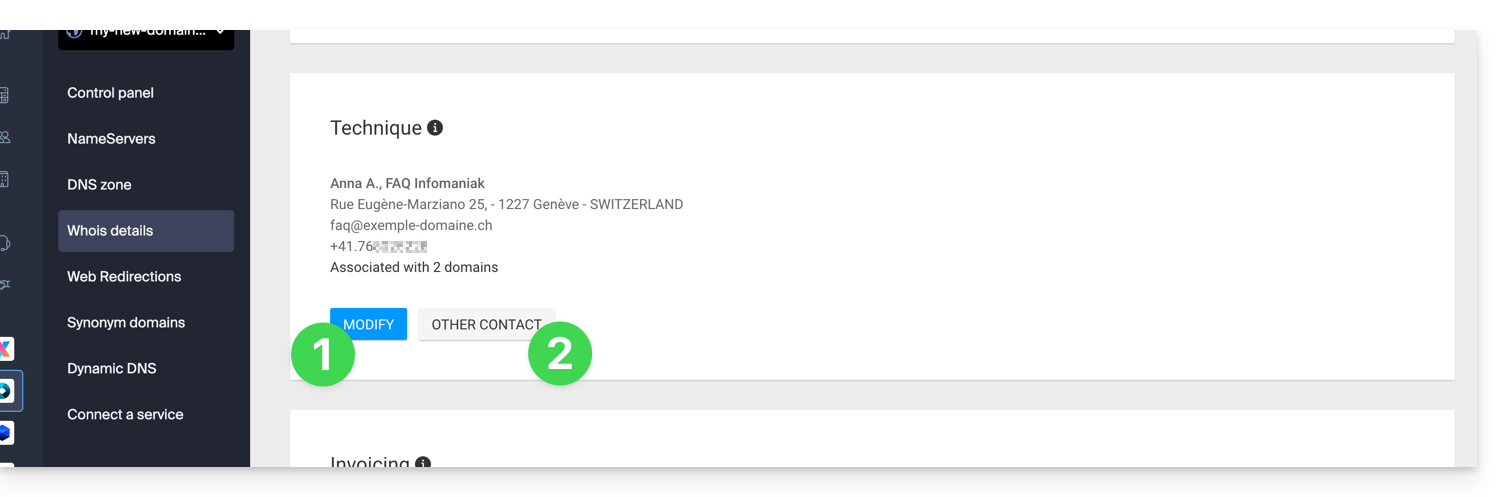
- Klicken Sie auf die Schaltfläche Bearbeiten, um die Sprache (bestimmter Briefe) sowie die Post- und Telefonkoordinaten zu bearbeiten (eine E-Mail wird an die angegebene E-Mail-Adresse gesendet, um eine Bestätigungsanfrage für die Änderungen zu erhalten).
- Klicken Sie auf Anderer Kontakt, um eine neue Kontaktkarte zu erstellen oder eine zuvor auf einem der anderen Domainnamen der Organisation verwendete auszuwählen, wobei die Zustimmung beider Parteien vor der Anwendung erforderlich ist.
Weitere Details weiter unten in diesem Leitfaden.
Rechnungskontakt
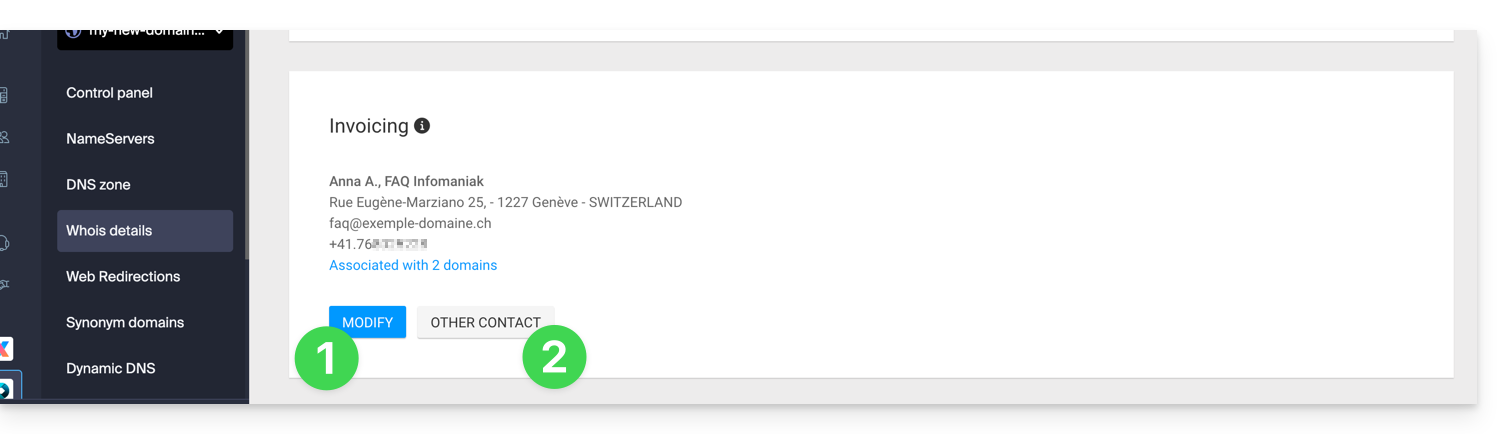
- Klicken Sie auf die Schaltfläche Bearbeiten, um die Sprache (bestimmter Briefe) sowie die Post- und Telefonkoordinaten zu bearbeiten (eine E-Mail wird an die angegebene E-Mail-Adresse gesendet, um eine Bestätigungsanfrage für die Änderungen zu erhalten).
- Klicken Sie auf Anderer Kontakt, um eine neue Kontaktkarte zu erstellen oder eine zuvor auf einem der anderen Domainnamen der Organisation verwendete auszuwählen, wobei die Zustimmung beider Parteien vor der Anwendung erforderlich ist.
Weitere Details weiter unten in diesem Leitfaden.
WHOIS-Koordinaten ändern
Ohne ein neues Kontaktformular zu erstellen, können Sie ändern:
- die Postanschrift (Straße, Postleitzahl, Land, usw.)
- die Telefonnummer
- die Sprache (von bestimmten Briefen)
Durch das Erstellen eines neuen Kontaktformulars können Sie daher angeben:
- Kontakttyp (Unternehmen, Privatperson, Verein, anderes)
- Vorname / Nachname
- die E-Mail-Adresse
- die Postanschrift (Straße, Postleitzahl, Land, usw.)
- die Telefonnummer
- die Sprache (von bestimmten Briefen)
Jede Änderung der WHOIS-Koordinaten muss vom aktuellen Kontakt validiert werden. Letzterer erhält eine E-Mail mit einem zwei Tage gültigen Validierungslink, um die Änderungen zu validieren: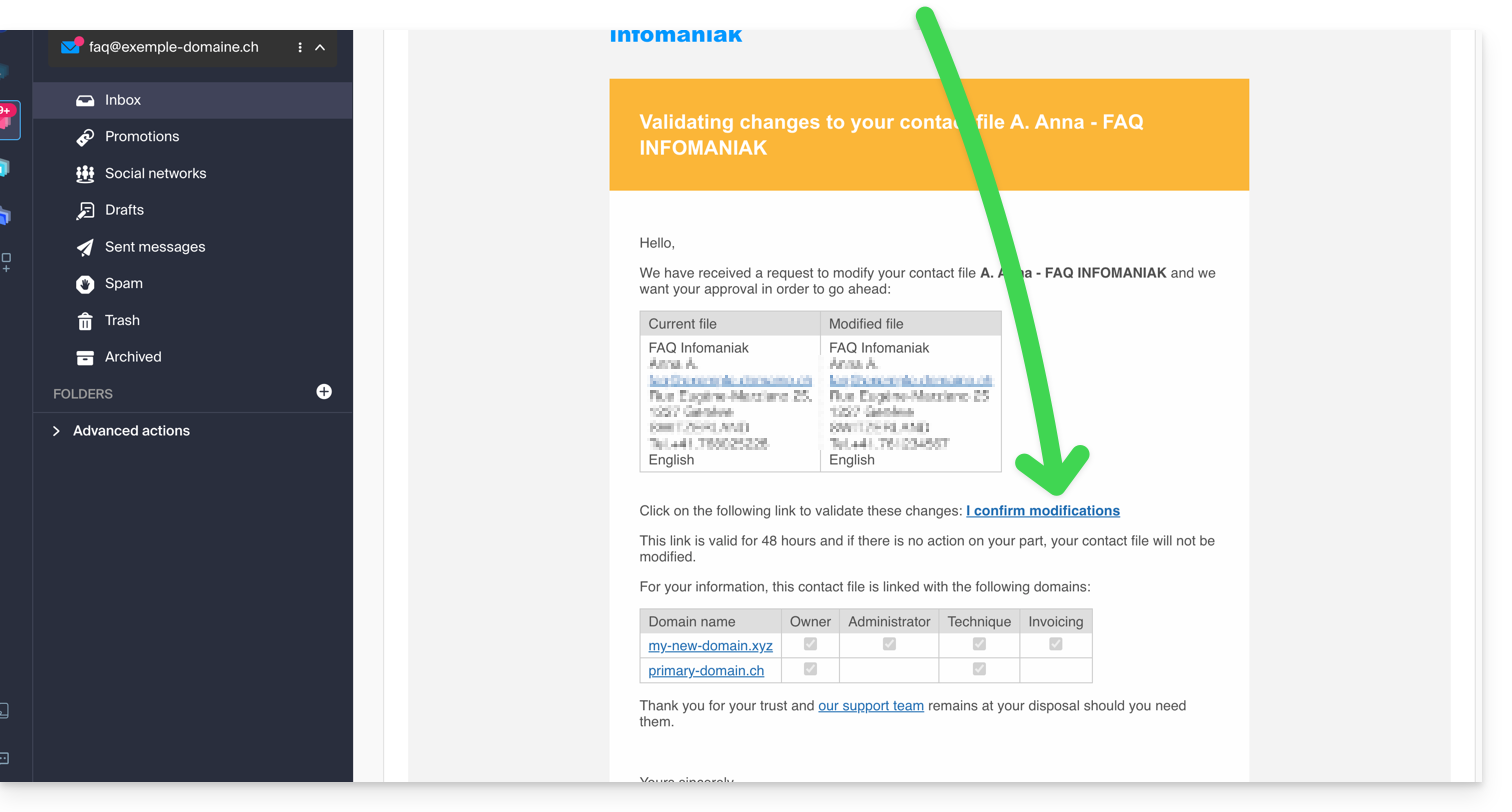
Die E-Mail gibt auch die anderen betroffenen Domainnamen für den Vorgang an (und welche Kontakttypen von der Änderung betroffen sind).
Bis zur Validierung wird eine Nachricht auf der Domain-Verwaltungsseite angezeigt: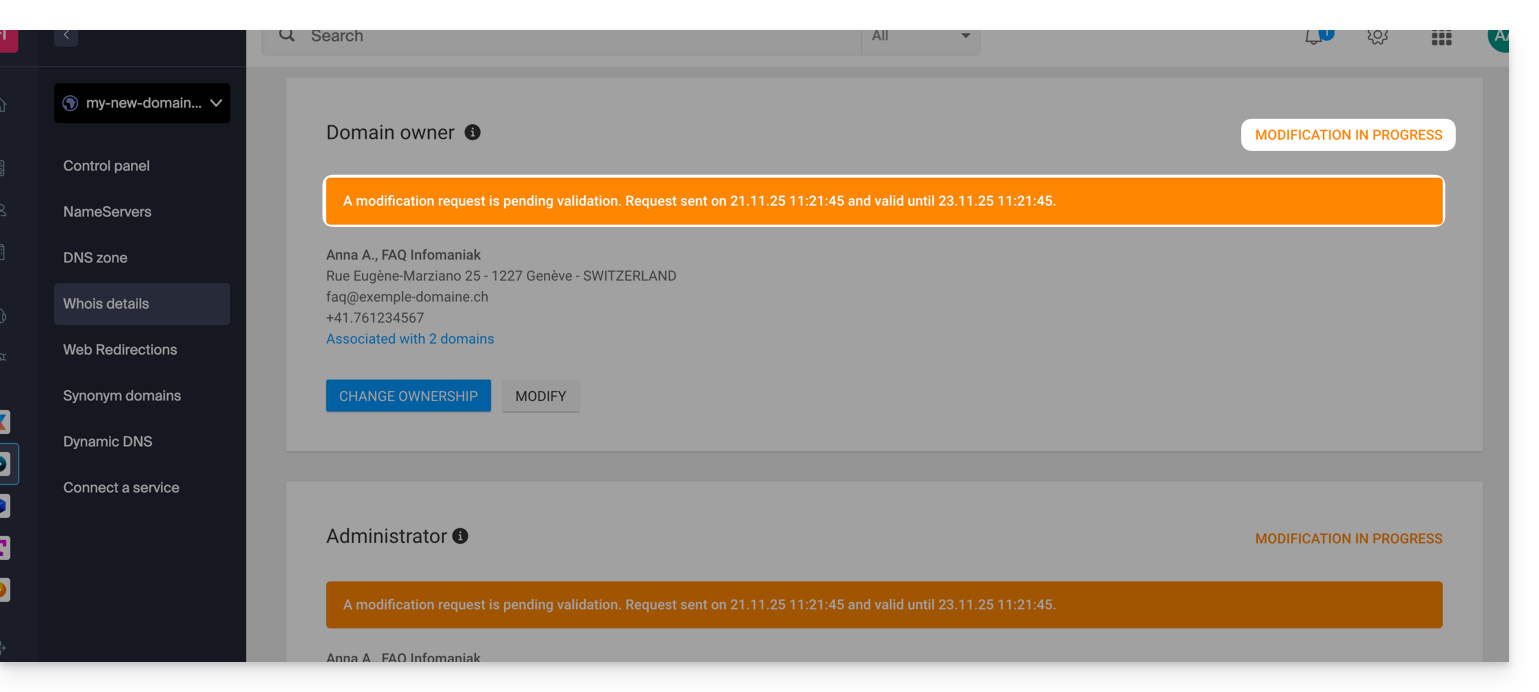
Die Änderung wird nicht durchgeführt, wenn alle Maßnahmen nicht vollständig und vor Ablauf der Frist durchgeführt werden!
Mehr erfahren
Je nach Domain-Endung können diese Vorgänge Gebühren verursachen.
Sie können dies auch auf mehrere Domains gleichzeitig tun: ein Kontaktformular kann mit mehreren Domains verknüpft werden; die Änderung eines Formulars wird sich daher automatisch auf alle Domains auswirken, die denselben WHOIS-Kontakt haben.
Nehmen Sie auch Kenntnis von den Leitfäden zu spezifischen Endungen wie der .es oder der .se …
Dieser Leitfaden stellt das DNS-Diagnose -Tool vor, mit dem überprüft werden kann, ob die Beziehungen zwischen …
- DOMAINNAME bei Infomaniak
und
- MAIL-SERVICE bei Infomaniak
… sind korrekt, damit der Mail-Verkehr zum richtigen Ort geleitet wird.
Vorwort
- Um zu überprüfen, kontrolliert das Tool die MX-, SPF- und andere Einträge.
- Sie können so bestimmte Mail-Probleme erkennen und beheben, insbesondere wenn sie mit DNS (technische Informationen, die im Wesentlichen bestimmen, wohin der Mail-Verkehr geleitet werden soll) zusammenhängen, indem Sie auf Ebene Ihrer Domain tätig werden.
- Die automatische Korrektur ist nur möglich, wenn der Domainname in derselben Organisation vorhanden ist wie das Produkt, an das er angehängt werden soll.
- Wenn dies nicht der Fall ist, muss die Korrektur manuell erfolgen.
DNS-Problem diagnostizieren
Um auf die DNS-Diagnose Ihres Domainnamens zuzugreifen:
- Klicken Sie hier, um auf die Verwaltung Ihres Mail-Services im Infomaniak-Manager zuzugreifen (Hilfe benötigt?).
- Klicken Sie direkt auf den dem Produktnamen , das betroffen ist.
- Klicken Sie im linken Seitenmenü auf Domainverwaltung:
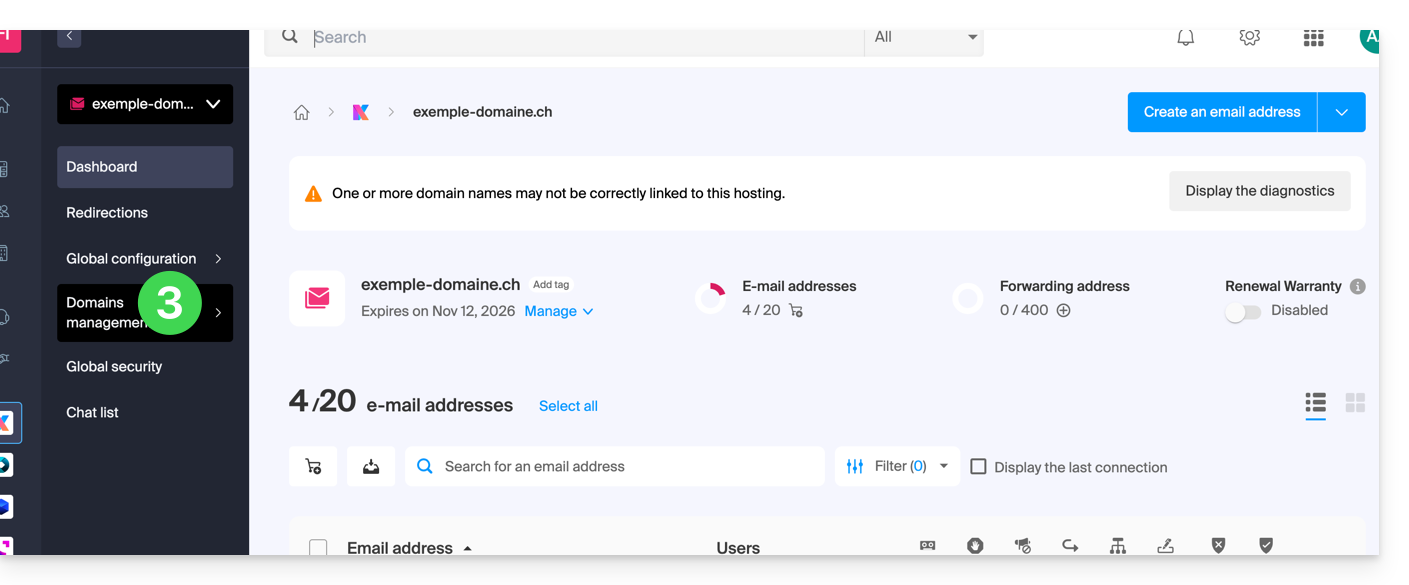
- Klicken Sie im linken Seitenmenü auf DNS-Diagnose.
- Klicken Sie bei Bedarf auf die Schaltfläche, um die Informationen zu aktualisieren, die auf grün sein müssen:
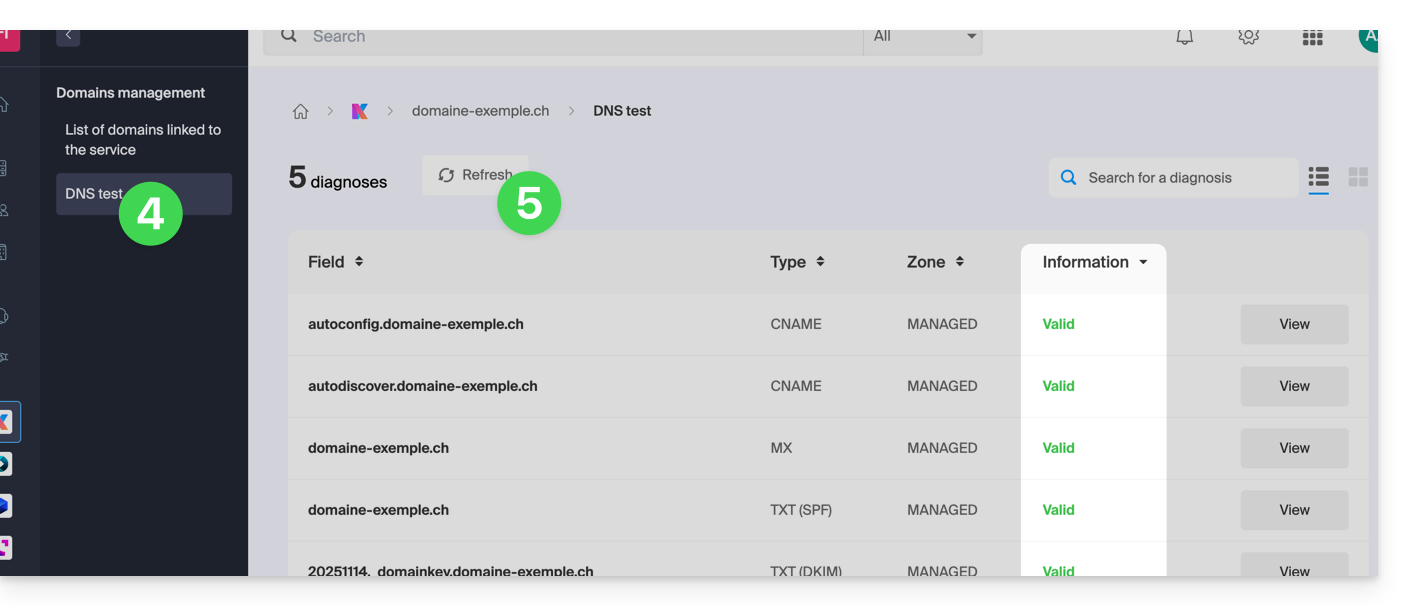
- Wenn DNS-Probleme erkannt werden, wird dies durch eine rote Anzeige im Dashboard angezeigt:
- Beheben Sie jeden Fehler einzeln, indem Sie auf die Schaltfläche rechts neben dem betreffenden Element klicken …
- … oder alle Fehler auf einmal:
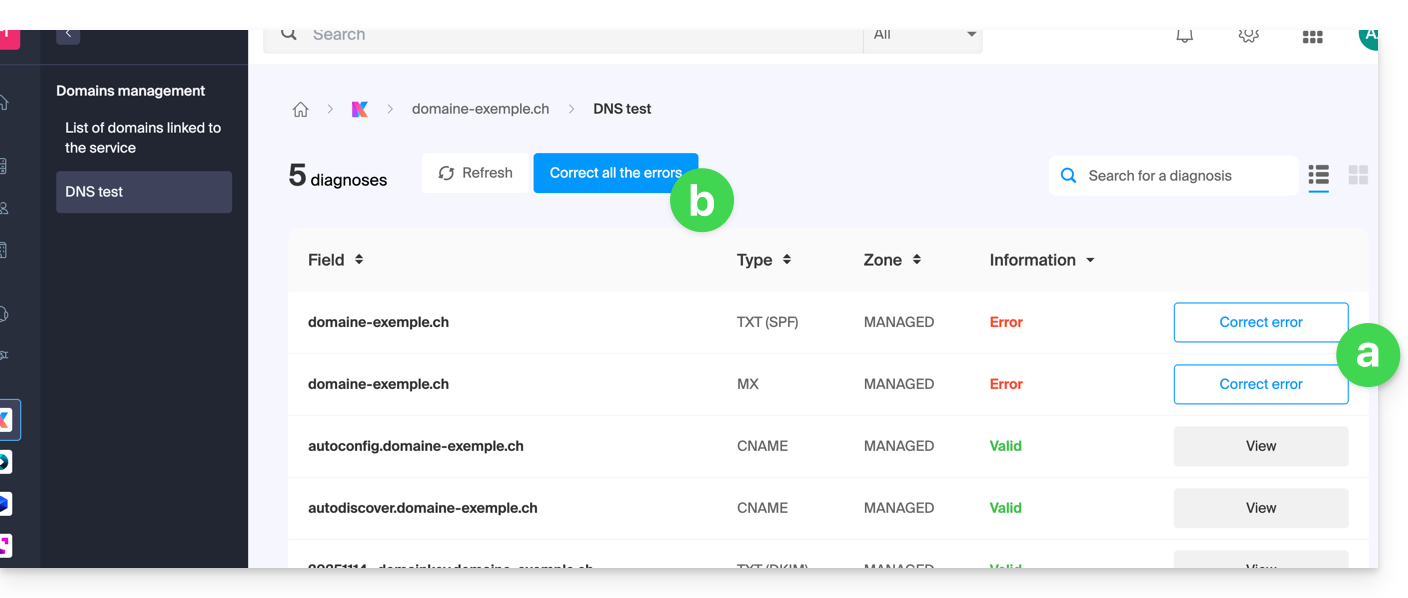
- Wenn DNS-Probleme erkannt werden, wird dies durch eine rote Anzeige im Dashboard angezeigt:
Nehmen Sie sich Zeit, um diesen anderen Leitfaden über denselben automatischen Überprüfungsprozess, aber für Webhostings zu lesen.
Und falls erforderlich, nehmen Sie sich Zeit, um die E-Mail-Sicherheitsdiagnose zu lesen.
Die BIMI-Norm (Brand Indicators for Message Identification, Markenindikatoren zur Nachrichtenidentifikation) bietet Unternehmen die Möglichkeit, ihr Logo in gesendeten E-Mails zu integrieren.
Vorwort
- Die Anwendungen von Infomaniak (und anderer Unternehmen weltweit - siehe das Kapitel im Falle von Problemen unten) sind mit BIMI kompatibel und zeigen die Logos neben den empfangenen E-Mails an.
- Die Infomaniak Mail Services ermöglichen die Konfiguration der E-Mail mit Ihrem Logo (bitte die Voraussetzungen sorgfältig lesen); die Vorteile sind zahlreich:
- Erhöhung des Vertrauens: Die Empfänger können Ihre E-Mails visuell identifizieren, wodurch das Risiko von Phishing reduziert wird.
- Stärkung der Marke: Ein gut sichtbares Logo im Posteingang stärkt die Markenbekanntheit.
- Bessere Zustellbarkeit: E-Mails, die DMARC entsprechen, haben grössere Chancen, den Hauptposteingang zu erreichen.
1. Erstellen Sie ein Logo
Erstellen Sie ein Logo im SVG-Format (Scalable Vector Graphics). Dieses Format ist erforderlich, da es eine optimale Qualität unabhängig vom Gerät oder der Anzeigegrösse gewährleistet.
Um auf der Infomaniak-Oberfläche importiert zu werden (siehe unten) darf es 10 MB nicht überschreiten, es kann jedoch auch auf einem öffentlich zugänglichen, sicheren Server gehostet werden, und es muss nur die URL für die BIMI-DNS-Registrierung angegeben werden.
2. Erhalten Sie das VMC-Zertifikat
Ein Zertifikat für ein verifiziertes Logo (VMC) ist erforderlich; es bestätigt, dass Sie der rechtmässige Eigentümer des Logos sind. Sie können dieses Zertifikat bei anerkannten Zertifizierungsstellen wie DigiCert und Entrust beantragen.
Wenn Ihr VMC-Zertifikat ausgestellt wird, erhalten Sie eine PEM-Datei, die das Zertifikat der Entität enthält. Diese PEM-Datei enthält Ihr Logo im SVG-Format sowie das VMC.
3. Logo zum Mail-Service hinzufügen
Voraussetzungen
- Alle Kontrollleuchten Globale Sicherheit Ihres Mail-Dienstes müssen grün sein (SPF + DKIM + DMARC)!
Um auf den Mail-Dienst zuzugreifen und ihm das Logo Ihres Unternehmens zuzuweisen:
- Klicken Sie hier, um auf die Verwaltung Ihres Produkts im Infomaniak Manager zuzugreifen (Hilfe benötigt?).
- Klicken Sie direkt auf den dem betreffenden Produkt zugewiesenen Namen.
- Klicken Sie in der linken Seitenleiste auf Globale Sicherheit.
- Klicken Sie auf die Schaltfläche Erstellen (im Abschnitt BIMI):

- Füllen Sie die angeforderten Informationen aus den erhaltenen Dokumenten aus (siehe Kapitel 2 oben) und vergessen Sie nicht, zu speichern.
Im Falle von Problemen
- Wenn die Schaltfläche Erstellen im BIMI-Feld grau bleibt, überprüfen Sie die Informationsmeldungen: DMARC kann vorhanden sein, aber nicht den erforderlichen Ablehnungsprozentsatz aufweisen. Passen Sie daher die Parameter entsprechend den Anweisungen an.
- Wenn mehrere Domänen mit dem Mail-Dienst verknüpft sind, müssen Sie sicherstellen, dass Sie über ein Zertifikat für jede verknüpfte Domäne verfügen, wenn Sie BIMI für diese Domänen wünschen.
- Zu beachten ist, dass Microsoft Outlook, Apple Mail, Thunderbird, die Mail-App von Samsung und andere BIMI noch nicht übernommen haben.
BIMI deaktivieren
Um BIMI zu deaktivieren, gehen Sie einfach auf die Verwaltungseite des mit dem Mail-Dienst verknüpften Domainnamens und löschen Sie die entsprechende TXT-Eintragung.
Diese Anleitung erklärt, wie man eine DNS-Zone bei Infomaniak bestellt.
Vorwort
- Die DNS-Zone bei Infomaniak zu besitzen, ist nützlich, wenn Ihr Domainname bei einem anderen Anbieter (Drittanbieter/Registrar) registriert ist und Sie diesen Domainnamen leicht mit Infomaniak-Produkten verknüpfen möchten.
- Denn es reicht nicht aus, eine Website
domain.xyzbei Infomaniak zu haben und die beiden DNS-Adressen von Infomaniak beim Registrar der Domain (wenn dieser nicht Infomaniak ist) anzugeben, damit die Website angezeigt wird, wenn mandomain.xyzin einen Browser eingibt. - Sie müssen eine DNS-Zone am selben Ort wie das Hosting hinzufügen, um die Website einfach zu betreiben.
- Dies wird Ihnen auch besonders nützlich sein, wenn der Anbieter, der Ihren Domainnamen verwaltet, keine DNS-Zonenverwaltung anbietet.
Eine DNS-Zone bestellen
Dazu:
- Klicken Sie hier, um zum Shop Infomaniak zu gelangen.
- Starten Sie eine Suche mit dem Namen der Domain die woanders registriert ist.
- Klicken Sie auf das Aktionsmenü ⋮, das sich rechts vom erhaltenen Ergebnis befindet.
- Wählen Sie DNS-Zone bestellen:

- Schließen Sie den Kauf ab.
- Sobald sie zu Ihrem Manager hinzugefügt wurde, kann die Zone bearbeitet werden.
In diesem Leitfaden wird erläutert, Hinzufügen eines neuen Domainnamens zu einer Website Infomaniak.
Präambel
- Wenn Sie einer Website einen neuen Domainnamen hinzufügen, sprechen wir über verknüpfte Domain aber auch von alias.
- Eine Domain Alias in diesem Fall ist ein zusätzlicher Domainname, der auch mit einer bestehenden Website verknüpft ist.
- Damit die Website
domain.xyzentweder mit einem ganz anderen Domainnamen erreichbar ist, wieprivate.abcz.B. muss man hinzufügenprivate.abcals Alias der Website. - Zweites Beispiel, so dass die Website
domain.xyzoder auch mitwww.domain.xyz, muss es als Alias zur Domain hinzugefügt werdendomain.xyzIn diesem Beispieldomain.xyzist die übergeordnete Website des Aliaswww.domain.xyzIm Allgemeinen ist der Aliaswwwwird bereits automatisch hinzugefügt und vorhanden...
- Damit die Website
Einen Alias zu einer bestehenden Website hinzufügen
Voraussetzungen
- Wenn der Domainname (zum Alias werden) oder sein DNS-Bereich von Infomaniak verwaltet wird, ist alles in Ordnung. Wenn nicht:
- Die A-Registrierung des Domainnamens muss auf Infomaniak zeigen.
- Um es zu vereinfachen, können Siedie Verwaltung des Bereichs zu Infomaniak anvertrauen.
- Es ist auch notwendig, dass der zukünftige Alias nicht schon jetzt existiert, und in diesem Fall wird es notwendig sein, die Entflechtung des aktuellen Standorts vor der Anwendung (wie folgt: Synonym).
Um eine zusätzliche Domain hinzuzufügen, die mit Ihrer Website verknüpft wird:
- Klicken Sie hier um auf die Verwaltung Ihres Produkts im Infomaniak Manager zuzugreifen (Brauchst du Hilfe?).
- Direkt klicken auf den Namendem betreffenden Produkt zugewiesen:

- Klicken Sie dann auf den Chevron um das Spiel zu entwickeln Bereiche von dieser Website.
- Klicken Sie auf die Schaltfläche Domain hinzufügen:

- Geben Sie den Domainnamen ein, der hinzugefügt werden soll, indem Sie diese durch die Taste trennen. Enter.
- Wenn der Alias oder sein DNS-Bereich von Infomaniak verwaltet wird, ist es möglich, DNS-Einträge automatisch aktualisieren Machen Sie im umgekehrten Fall etwaige Änderungen bei Ihrem Registrar oder Übertragen Sie die Domain-Verwaltung auf Infomaniak.
- Wenn Sie ein SSL-Zertifikat wie Let's Encrypt z.ex haben, können Sie das Aktualisieren hier, um neue Namen aufzunehmen.
- Klicken Sie auf Bestätigen zum Abschluss des Verfahrens:

Um Alias als Hauptdomäne zu definieren, nehmen Sie Kenntnis von dieser andere Leitfaden.
Dieser Leitfaden erklärt, wie Sie einen Domainnamen mit einem Service Mail von Infomaniak verbinden.
Wo befindet sich der Domainname?
Bei Infomaniak, in der gleichen Organisation
Wenn Ihr Domainname bei Infomaniak registriert ist und sich im selben Benutzerkonto oder in der gleichen Organisation wie die E-Mail befindet, dann müssen Sie nichts unternehmen.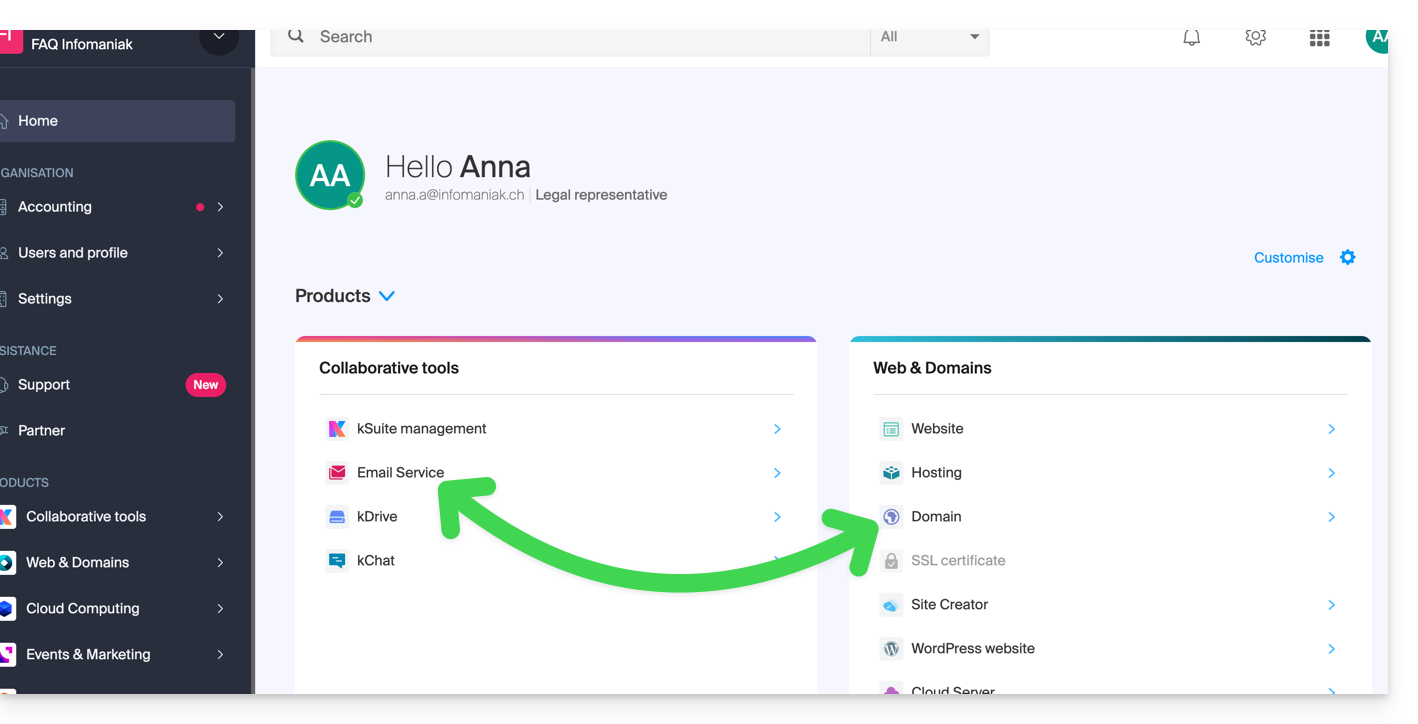
- Nehmen Sie sich diesen anderen Leitfaden zu Hilfe, um eventuelle Konfigurationsfehler zu überprüfen und zu korrigieren.
Bei Infomaniak, in einer anderen Organisation
Wenn Ihr Domainname bei Infomaniak registriert ist, sich aber in einem anderen Benutzerkonto oder in einer anderen Organisation befindet, dann:
- Bearbeiten Sie seine DNS-Zone, indem Sie den MX von Infomaniak (+ SPF & DKIM) angeben.
- Jede DNS-Hinzufügung/-Änderung kann bis zu 48 Stunden dauern, bis sie sich verbreitet.
ODER
- Verschieben Sie ihn innerhalb derselben Organisation.
Bei Infomaniak mit externen Nameservern
Wenn Ihr Domainname Nameserver verwendet, die nicht die von Infomaniak sind, dann:
- Bearbeiten Sie die aktuelle DNS-Zone dort, wo sie sich befindet (bei Bedarf konsultieren Sie die Hilfe des betreffenden Anbieters), indem Sie den MX von Infomaniak (+ SPF & DKIM) angeben.
- Jede DNS-Hinzufügung/-Änderung kann bis zu 48 Stunden dauern, bis sie sich verbreitet.
ODER
- Ändern Sie die aktuellen Nameserver und wählen Sie die Verwendung der Infomaniak-Nameserver.
- Jede DNS-Hinzufügung/-Änderung kann bis zu 48 Stunden dauern, bis sie sich verbreitet.
- Nehmen Sie sich diesen anderen Leitfaden zu Hilfe, um eventuelle Konfigurationsfehler zu überprüfen und zu korrigieren.
Domain ist anderswo mit externen Nameservern
Wenn Ihr Domainname Nameserver verwendet, die nicht die von Infomaniak sind, dann:
- Bearbeiten Sie die aktuelle DNS-Zone dort, wo sie sich befindet (bei Bedarf konsultieren Sie die Hilfe des betreffenden Anbieters), indem Sie den MX von Infomaniak (+ SPF & DKIM) angeben.
- Jede DNS-Hinzufügung/-Änderung kann bis zu 48 Stunden dauern, bis sie sich verbreitet.
ODER
- Ändern Sie die aktuellen DNS (bei Bedarf konsultieren Sie die Hilfe des betreffenden Anbieters), indem Sie die von Infomaniak angeben (dazu müssen Sie eine DNS-Zone bei Infomaniak haben).
- Jede DNS-Hinzufügung/-Änderung kann bis zu 48 Stunden dauern, bis sie sich verbreitet.
- Diese DNS-Zone bei Infomaniak wird korrekt konfiguriert, aber nehmen Sie sich diesen anderen Leitfaden zu Hilfe, um eventuelle Konfigurationsfehler zu überprüfen und zu korrigieren.
Domain ist anderswo, aber soll zu Infomaniak
Wenn Ihr Domainname bei einem anderen Registrar registriert ist und Sie ihn am selben Ort wie Ihr Infomaniak-Mail-Service möchten, dann:
- Überträgen Sie den Domainnamen auf Infomaniak (dieser wird korrekt konfiguriert, aber beachten Sie diesen anderen Leitfaden, um eventuelle Konfigurationsfehler zu überprüfen und zu korrigieren).
Andernfalls erwägen Sie die Bestellung eines neuen Domainnamens falls erforderlich.
Diese Anleitung erklärt, wie Sie mehrere Bezeichnungen (alles, was nach dem At-Zeichen @ Ihrer E-Mail-Adresse kommt) für einen bestehenden Service Mail hinzufügen, indem Sie verbundene Domänennamen hinzufügen.
Vorwort
- Die E-Mail-Adressen (bestehend und zukünftig) sind automatisch mit allen verbundenen Domänen gültig.
- Um die Domänennamen eines Service Mail vollständig zu ändern und umzukehren, lesen Sie diese andere Anleitung.
- Um eher den Teil Ihrer E-Mail-Adresse zu ändern, der vor dem At-Zeichen
@kommt, lesen Sie diese andere Anleitung. - Es ist auch zu beachten, dass Sie Ihr Produkt im Infomaniak Manager umbenennen können, aber das Ändern des Namens eines Service Mail hat keinerlei Auswirkungen auf dessen Adressen. Sie müssen den Domänennamen ändern.
Einen Domänennamen zum Service Mail hinzufügen
Voraussetzungen
- Den neuen Domänennamen besitzen (falls erforderlich muss er im Voraus erstellt werden).
- Die Hinweise von dieser anderen Anleitung beachten und die Hinweise entsprechend Ihrer Situation anwenden (damit der Domänename funktioniert, wenn er mit Ihrem Service Mail verbunden wird).
Sobald der neue Domänename bereit ist, um neben dem alten verwendet zu werden, müssen Sie ihn zum Service Mail hinzufügen:
- Hier klicken um auf die Verwaltung Ihres Produkts im Infomaniak Manager zuzugreifen (Hilfe benötigt?).
- Klicken Sie direkt auf den Namen, der dem betreffenden Produkt zugewiesen ist.
- Klicken Sie im linken Seitenmenü auf Domänenverwaltung:
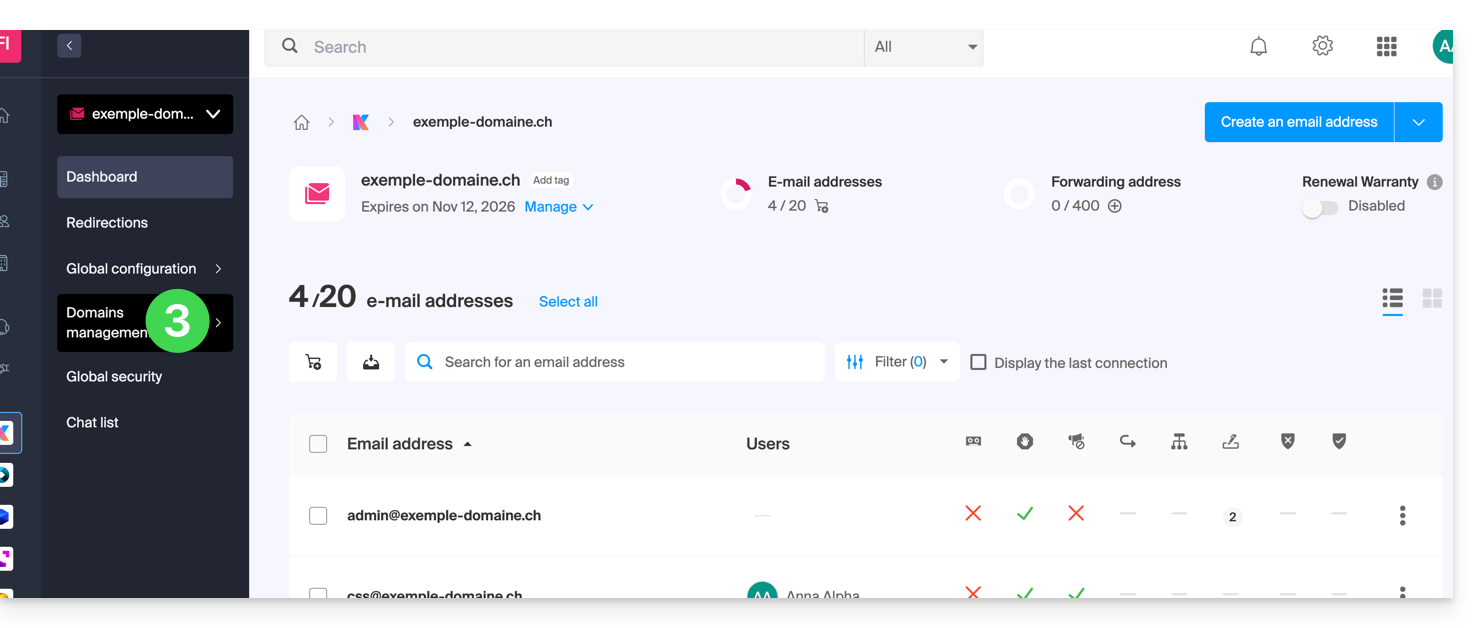
- Klicken Sie im linken Seitenmenü auf Liste der mit dem Dienst verbundenen Domänen.
- Klicken Sie auf die blaue Schaltfläche Verbundenen Domänennamen hinzufügen:
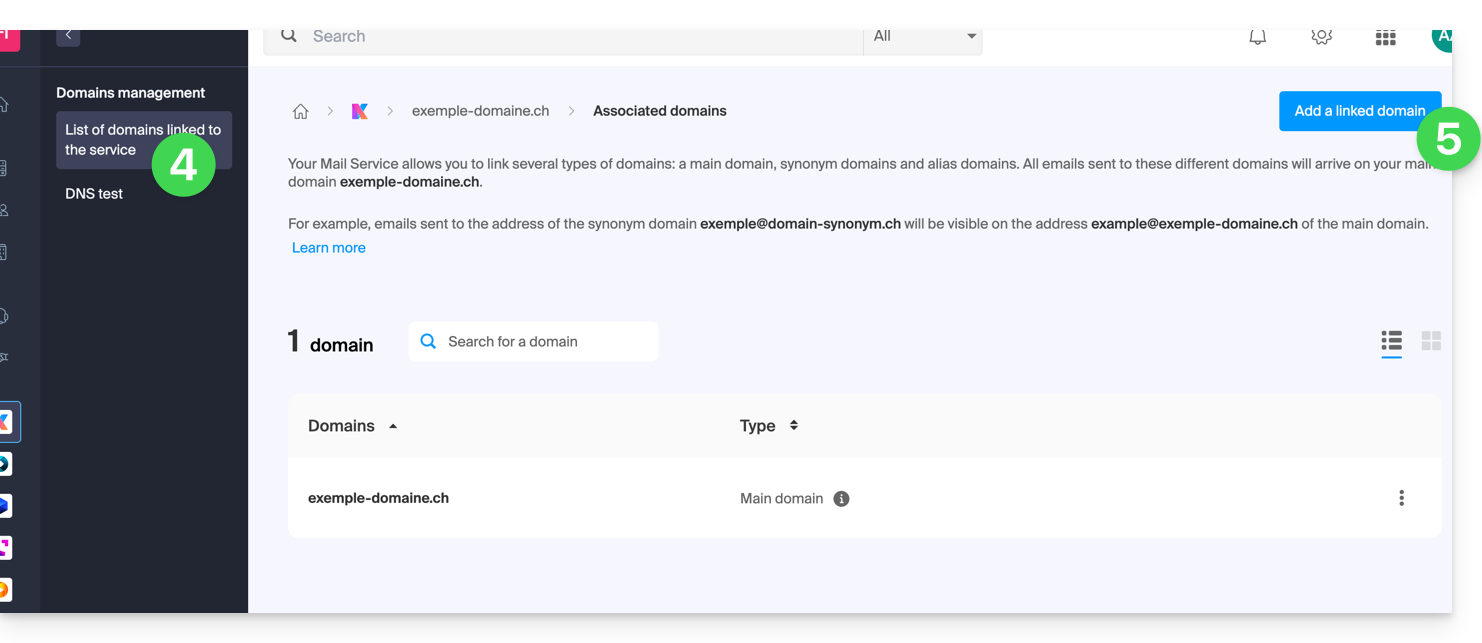
- Es ist möglich,…
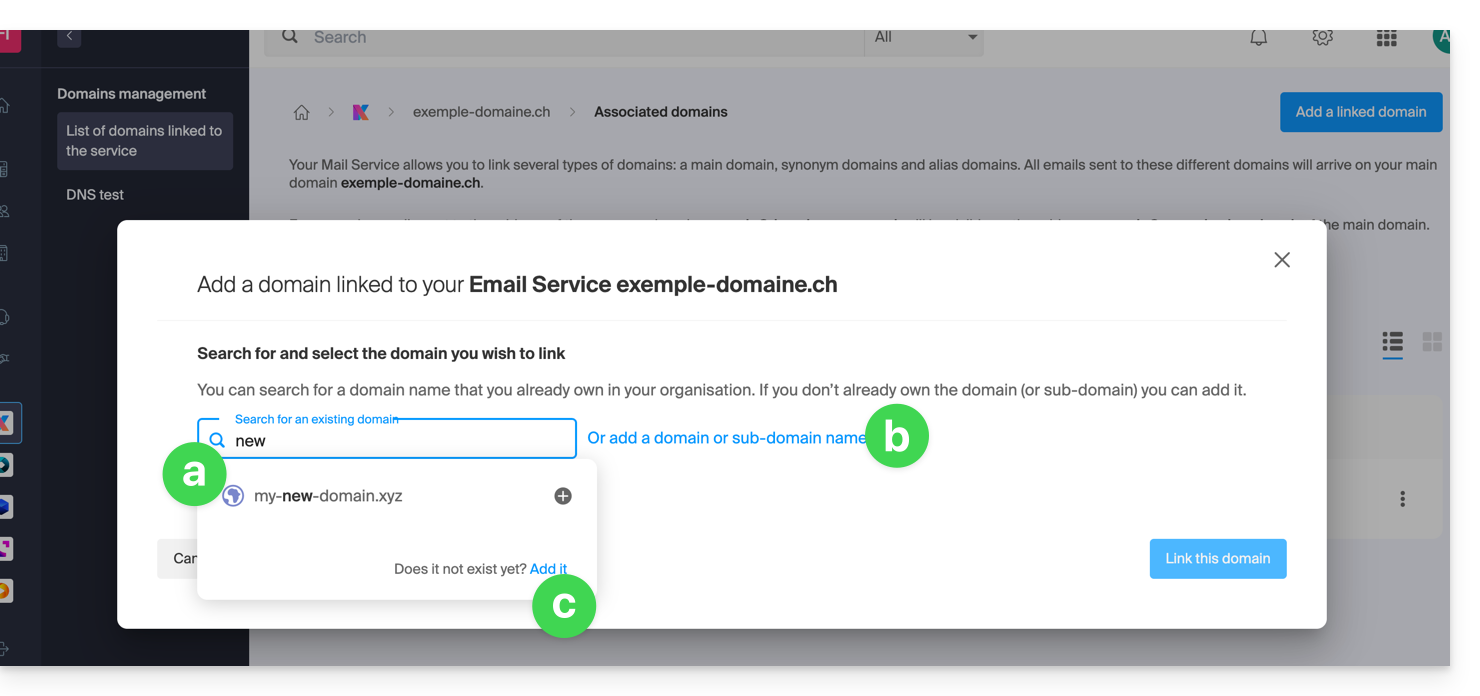
- … eine bestehende Domäne in der Organisation, zu der Sie verbunden sind, zu suchen; dies verknüpft und aktualisiert automatisch die DNS-Zone der hinzugefügten Domäne.
- … einen Domänennamen oder Subdomänennamen hinzufügen, um den zu verwendenden Domänennamen oder Subdomänennamen manuell anzugeben (ideal, wenn sich der Domänename anderswo befindet).
- … einen neuen Domänennamen kaufen.
a: Die Domäne existiert auf Organisationsebene
- Klicken Sie auf den vorgeschlagenen Domänennamen.
- Klicken Sie auf die blaue Schaltfläche Diese Domäne verknüpfen:
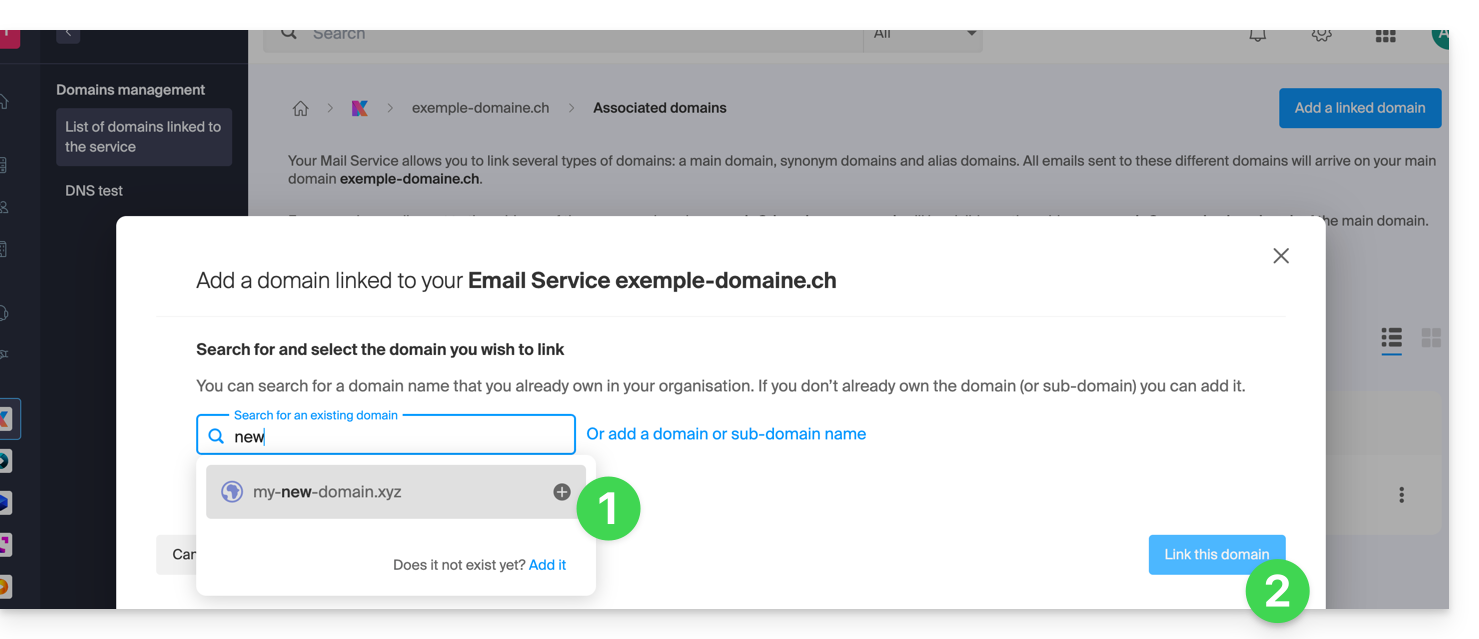
Es ist abgeschlossen, der Mail-Service reagiert nun auf einen zweiten Domainnamen: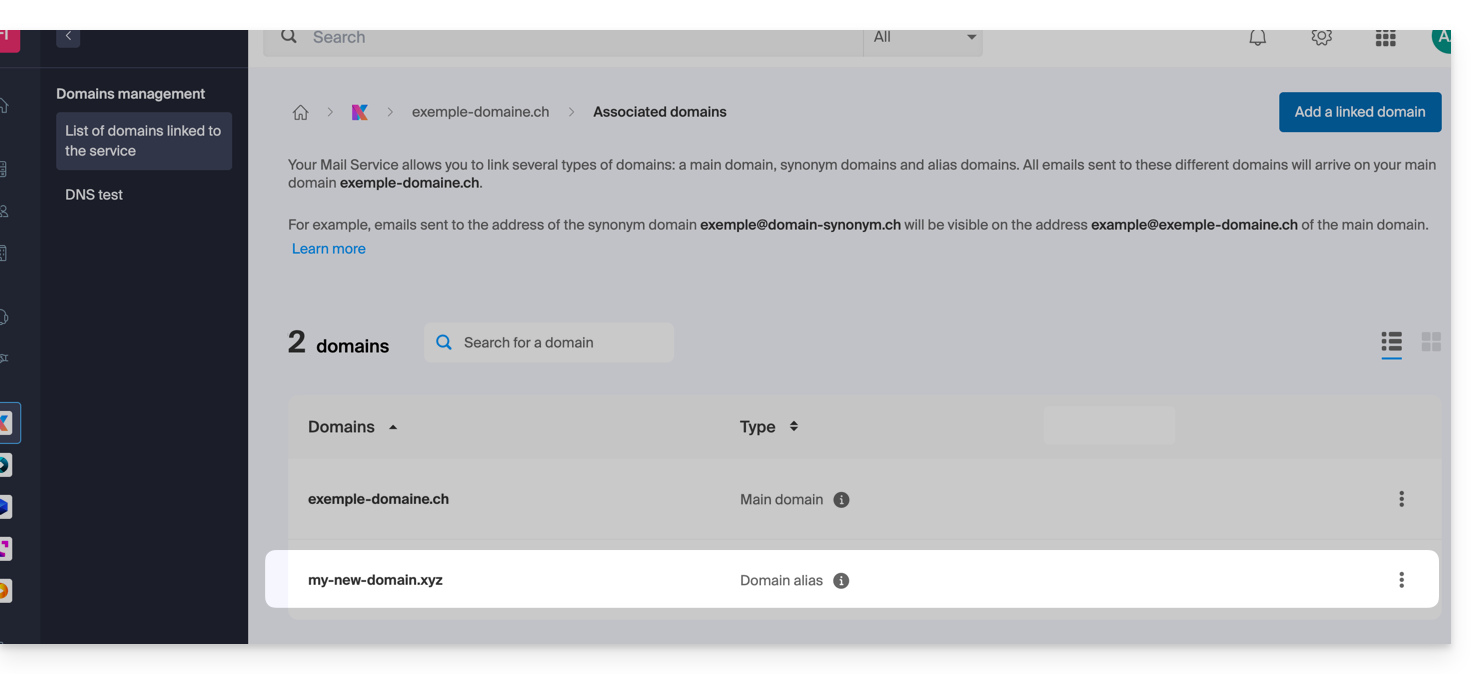
b: Die Domain existiert, aber anderswo (andere Organisation, anderer Registrar...)
- Geben Sie den hinzuzufügenden Domainnamen ein.
- Aktivieren Sie das Update der DNS-Einträge (wenn die Situation des Domainnamens dies zulässt, wird die DNS-Zone des Domainnamens automatisch aktualisiert).
- Wenn der obige Punkt 2 aktiv ist, aktivieren Sie dann den Ersatz der möglicherweise vorhandenen Einträge.
- Aktivieren Sie die Umkehrung des Domainnamens nur, wenn Sie diesen neuen Domainnamen als Haupt-Domainnamen festlegen möchten (es handelt sich hauptsächlich um eine administrative Frage, mehr als eine technische).
- Klicken Sie auf die blaue Schaltfläche Diese Domain verknüpfen:
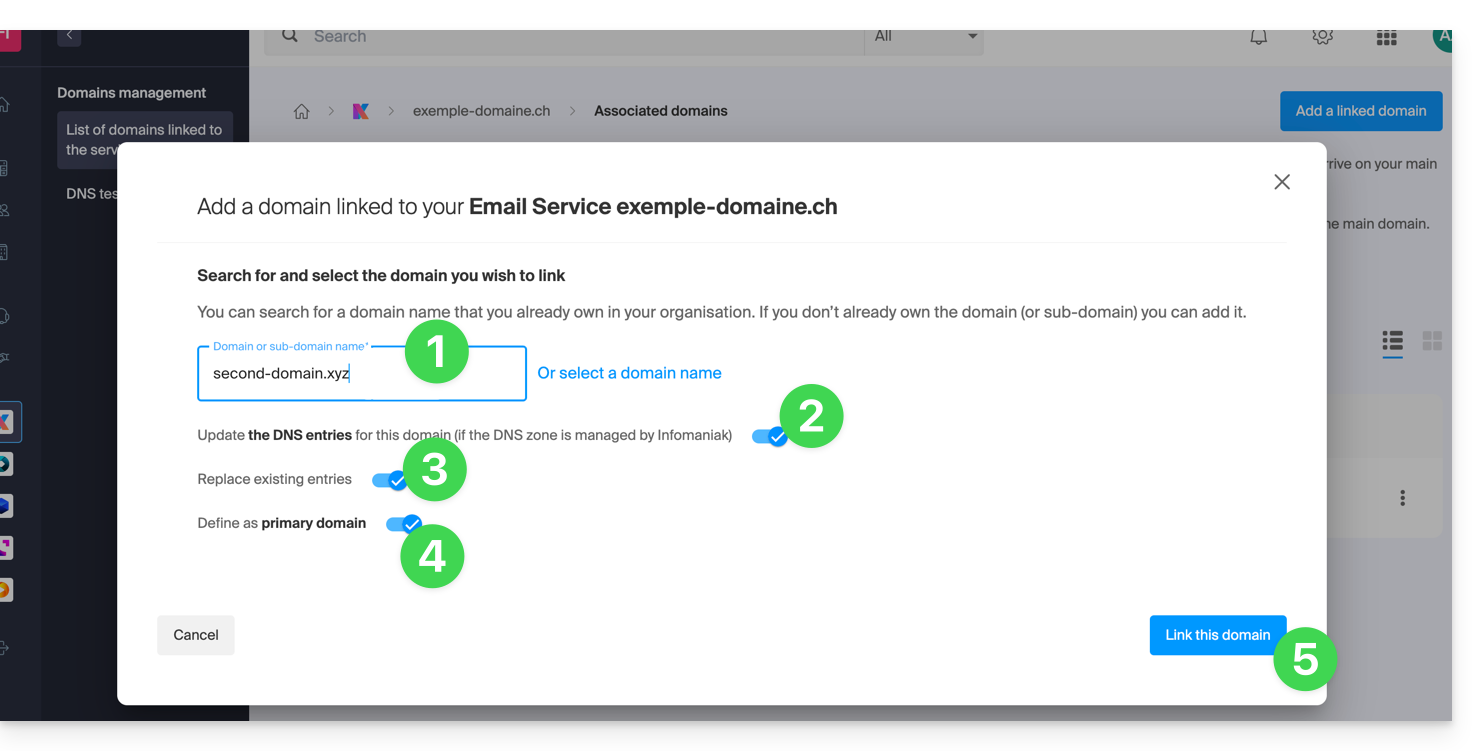
Beispiel für die Verwendung
Die E-Mail kontakt@eine-super-unternehmensfamilie.com ist eine lange E-Mail-Adresse. Die Synonym-Domain kontakt@usef.com ist kürzer und leichter zu merken.
Durch das Hinzufügen der Domain "usef.com" zum Mail-Service "eine-super-unternehmensfamilie.com" erlauben Sie allen Nachrichten, die an kontakt@usef.com (die verknüpfte Domain) gesendet werden, bei den Nachrichten anzukommen, die die Adresse kontakt@eine-super-unternehmensfamilie.com bereits erhält.
Dieser Leitfaden erklärt, wie Sie auf einem bestehenden Infomaniak-Hosting Subdomains mit einer Datei .htaccess erstellen.
Vorwort
- Das Hosting kann sich auf einem Angebot von Webhosting oder auf einem Infomaniak Cloud-Server befinden, aber diese Funktion ist mit einem Starter-Hosting nicht möglich.
- Subdomains können sehr einfach zu Ihrem aktuellen Hosting hinzugefügt werden, da Sie im Basisangebot über 20 Websites pro Hosting (Websites = Subdomains) verfügen.
- Wenn Sie diesen Website-Speicherplatz nicht nutzen möchten, können Sie das folgende Verfahren befolgen.
Eine Subdomain als Verknüpfung erstellen
Die so erstellten Subdomains erleichtern die Organisation eines Hostings. Zum Beispiel wird die Adresse vlog.domain.xyz die Verknüpfung der Adresse domain.xyz/vlog. Mit anderen Worten, die Adresse vlog.domain.xyz leitet zum Ordner vlog weiter, der sich in der Wurzel der Website domain.xyz befinden muss. In diesem Beispiel ist vlog die Subdomain von domain.xyz.
1. Die Subdomain als Alias Ihrer Website hinzufügen
Dazu:
- Folgen Sie der Prozedur zum Hinzufügen eines Alias , lesen Sie aber bitte die Punkte 2 und 3 unten.
- Geben Sie im Feld zum Hinzufügen der verknüpften Domain die vollständige Adresse der Subdomain (z. B.
vlog.domain.xyz) ein. - Wenn Ihre Domain oder deren DNS-Zone bei Infomaniak verwaltet wird, aktivieren Sie die folgenden beiden Optionen: DNS-Einträge für diese Domain aktualisieren und Bestehende Einträge ersetzen ; wenn dies nicht der Fall ist, erstellen Sie einen A-Eintrag bei Ihrem Registrar mit den folgenden Informationen:
- Feld: die vollständige URL-Adresse der Subdomain (z. B.
vlog.domain.xyz) - Ziel: die IPv4-Adresse (A-Eintrag) Ihrer Website (finden Sie in diesem anderen Leitfaden den A-Eintrag Ihrer Website)
- Feld: die vollständige URL-Adresse der Subdomain (z. B.
2. Ändern Sie die .htaccess-Datei Ihrer Website
Wichtig: Die folgenden Anweisungen werden nur zu Informationszwecken bereitgestellt. Sie müssen den Code möglicherweise anpassen, damit er in Ihrer Situation funktioniert.
Mit Ihrer FTP-Software/FTP-Client oder dem FTP Manager den folgenden Code in die Datei .htaccess einfügen und anpassen, die sich in der Wurzel Ihres Websites befindet:
RewriteCond %{HTTP_HOST} ^(.*)\.domain\.xyz [NC]
RewriteCond %{DOCUMENT_ROOT}/%1/ -d
RewriteCond %1::%{REQUEST_URI} !^(.*?)::/\1/?
RewriteRule "^(.*)$" "%{DOCUMENT_ROOT}/%1/$1" [L]Erläuterungen zur dritten Zeile: https://stackoverflow.com/a/15981056
Ersetzen Sie in der ersten Zeile:
domaindurch Ihren Domainnamenxyzdurch die Erweiterung Ihrer Domain (ch, fr, etc.)
Nun sollte die Adresse vlog.domain.xyz den Inhalt des Ordners vlog anzeigen, der sich in der Wurzel Ihrer Website befindet. Wenn dies nicht der Fall ist, überprüfen Sie, ob der Ordner vlog tatsächlich in der Wurzel Ihrer Website existiert.
Diese Anleitung erklärt, wie Sie einen oder mehrere A- und AAAA-Einträge in der DNS-Zone (eines Domainnamens) hinzufügen oder ändern können, die auf dem Manager von Infomaniak verwaltet wird.
Einleitung
- Dieser Eintyp ermöglicht das Verweisen eines Domainnamens auf eine statische IP-Adresse (in der Regel ein Server), Typ A für eine IPv4 und AAAA für IPv6.
- Dies ist die Methode, die in der Regel verwendet wird, um Ihren Domainnamen auf die IP-Adresse des Webservers umzuleiten, auf dem Ihre Website gehostet wird. Tatsächlich wird dieser Eintyp automatisch verwendet, um Ihren Domainnamen mit Ihrer Website zu verknüpfen, wenn sich diese an derselben Stelle und in derselben Infomaniak-Organisation befinden.
- Sie sollten diesen Eintyp nur ändern, wenn Sie eine besondere Konfiguration einrichten müssen (z. B. ein Subdomain auf eine externe Anwendung verweisen).
DNS-Zone ändern
Nehmen Sie sich die Zeit, diese andere Anleitung zu lesen, um diesen Eintyp in einer DNS-Zone zu verwalten.

